Hp PHOTOSMART C6200, PHOTOSMART C6280 User Manual [tr]

HP Photosmart C6200 All-in-One series
Temel Çalışma Kılavuzu
Útmutató
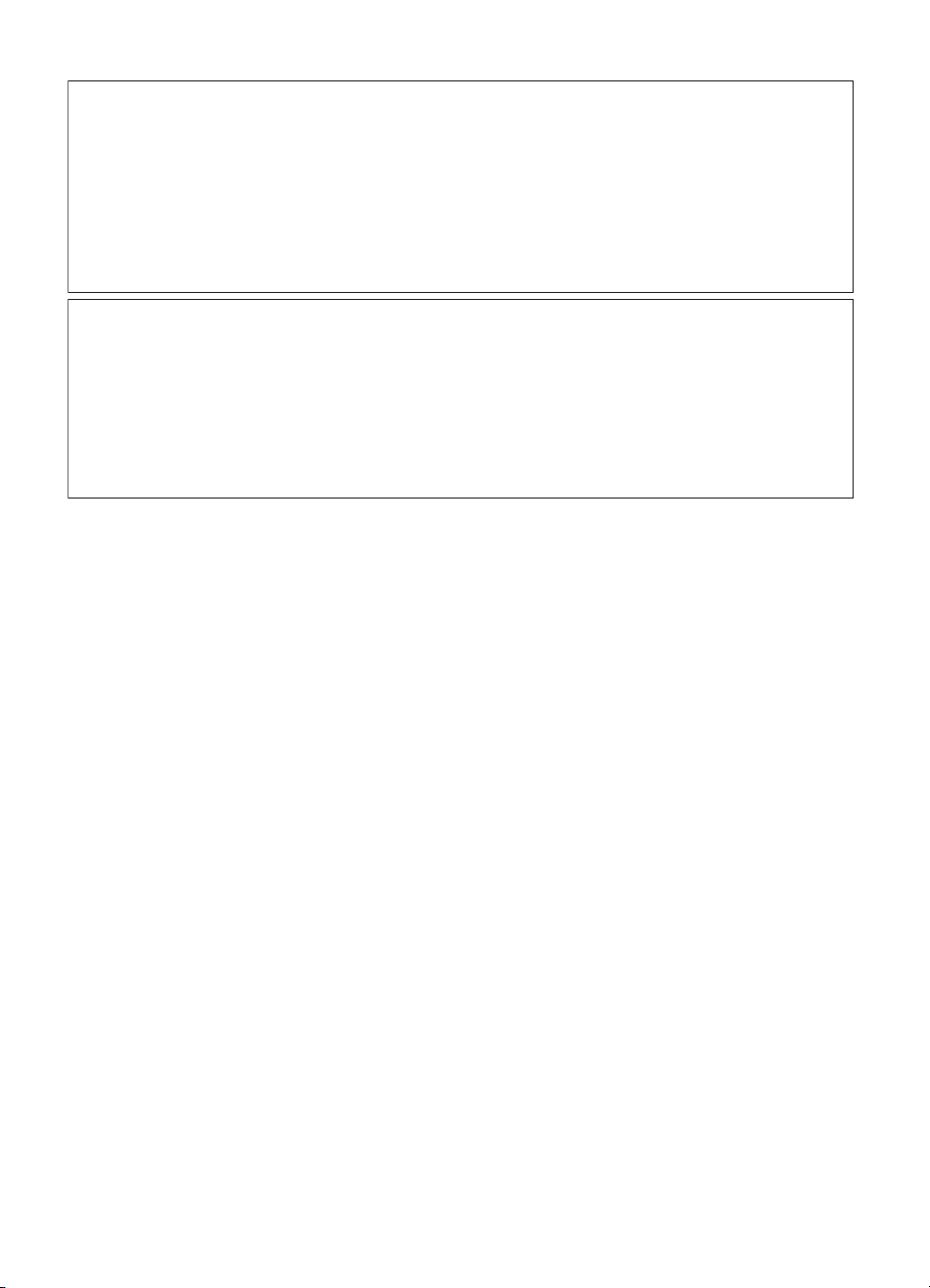
Hewlett-Packard Company bildirimleri
Bu belgede sunulan bilgiler önceden bildirilmeksizin değiştirilebilir.
Tüm hakları saklıdır. Telif hakları yasalarının izin verdiği durumlar dışında, Hewlett-Packard tarafından önceden verilmiş yazılı izin olmaksızın bu
belgenin çoğaltılması, uyarlanması veya başka bir dile çevrilmesi yasaktır. HP ürün ve hizmetlerine ilişkin garantiler söz konusu ürün ve hizmetlerle
birlikte verilen açık garanti beyanlarında yer alanlardan ibarettir. Bu belge içindeki hiçbir bölüm ek bir garanti oluşturduğu şeklinde
yorumlanmamalıdır. HP bu belgede bulunan hiçbir teknik ya da yayıncıya ait hata veya eksiklikten sorumlu tutulamaz.
© 2007 Hewlett-Packard Development Company, L.P.
Windows, Windows 2000 ve Windows XP, Microsoft Corporation’ın ABD’de tescilli ticari markalarıdır.
Windows Vista, Microsoft Corporation’ın Amerika Birleşik Devletleri ve/veya diğer ülkelerdeki tescilli ticari markası veya ticari markasıdır.
Intel ve Pentium, Intel Corporation’ın veya alt kuruluşlarının Amerika Birleşik Devletleri ve diğer ülkelerdeki ticari markaları veya tescilli ticari
markalarıdır.
A Hewlett-Packard megjegyzései
A jelen dokumentumban szereplő információk minden előzetes értesítés nélkül megváltozhatnak.
Minden jog fenntartva. Jelen dokumentum sokszorosítása, átdolgozása vagy más nyelvekre való lefordítása a Hewlett-Packard előzetes, írásos
engedélye nélkül tilos, kivéve a szerzői jogi törvényekben megengedetteket. A HP-termékekre és szolgáltatásokra kizárólag a termékekhez és
szolgáltatásokhoz mellékelt, írásban rögzített jótállás érvényes. A jelen tájékoztatóban foglaltak nem értelmezhetők az abban foglaltakon kívül vállalt
jótállásnak. A HP nem vállal felelősséget a jelen dokumentumban előforduló technikai és szerkesztési hibákért vagy hiányosságokért.
© 2007 Hewlett-Packard Development Company, L.P.
A Windows, a Windows 2000 és a Windows XP a Microsoft Corporation USA-ban bejegyzett védjegyei.
A Windows Vista a Microsoft Corporation Egyesült Államokban és/vagy más országokban vagy bejegyzett védjegye vagy védjegye.
Az Intel és a Pentium az Intel Corporation és alvállalatai Egyesült Államokban és/vagy más országokban bejegyzett védjegyei vagy védjegyei.
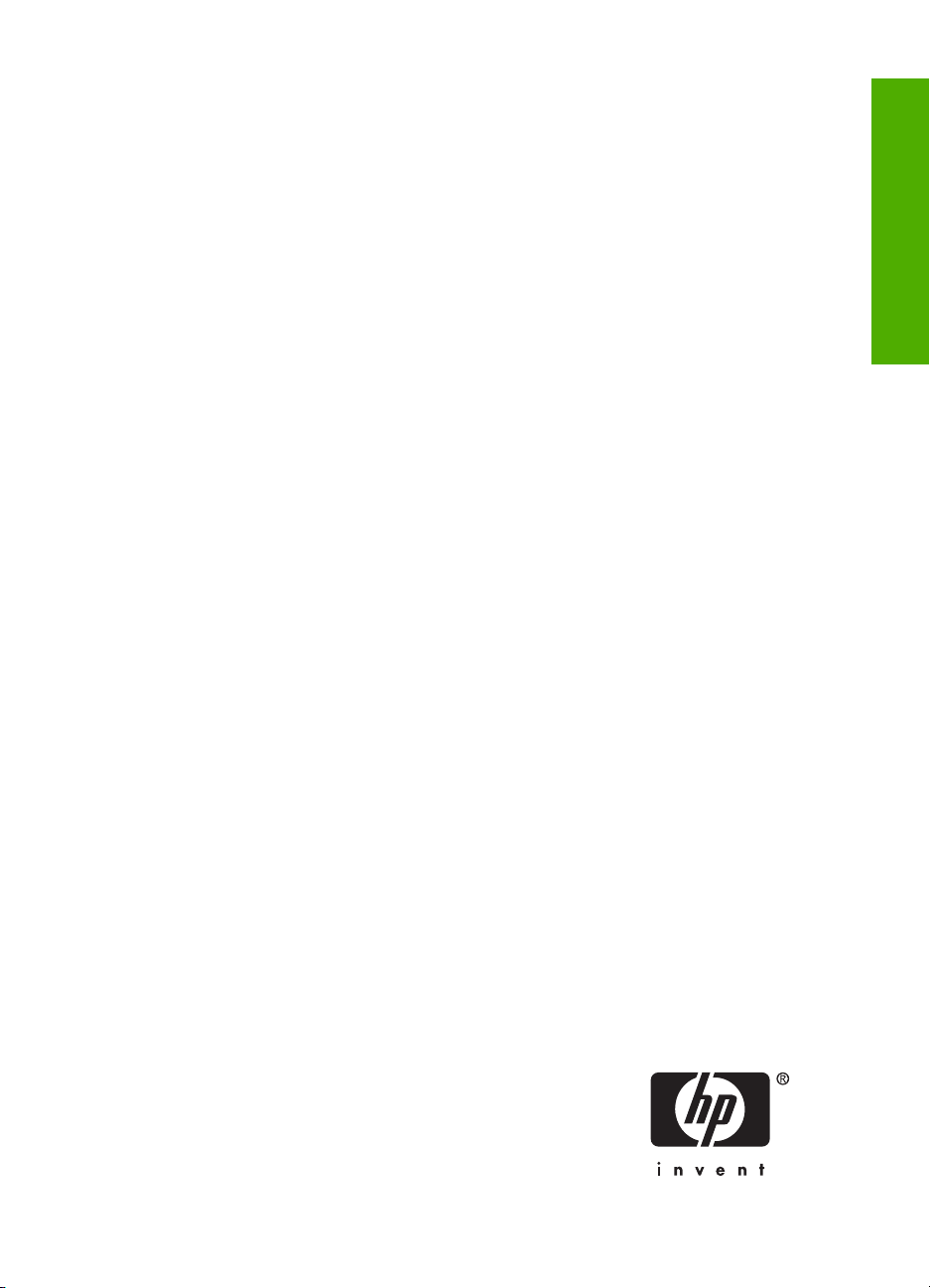
HP Photosmart C6200
All-in-One series
Temel Çalışma Kılavuzu
Türkçe
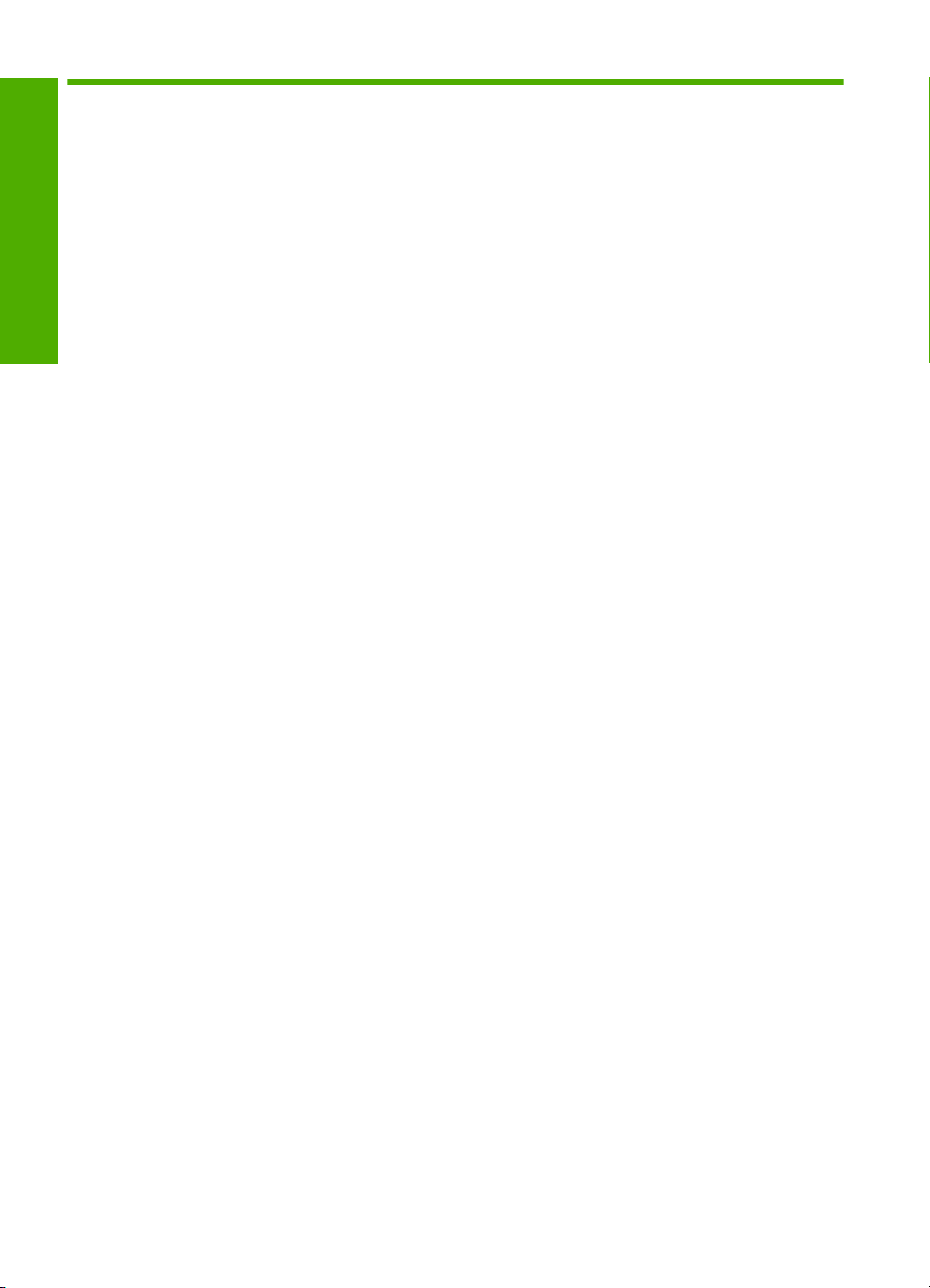
İçindekiler
1 HP All-in-One aygıtına genel bakış
Bir bakışta HP All-in-One ...........................................................................................................5
Kontrol paneli özellikleri..............................................................................................................6
Türkçe
Ek bilgilere ulaşma......................................................................................................................8
2Ağ kurulumu
Kablolu ağ kurulumu...................................................................................................................9
Ağ bağlantısı için yazılımı yükleme..........................................................................................11
Ağda diğer bilgisayarlara bağlanma.........................................................................................12
HP All-in-One aygıtınızın USB bağlantısını ağ bağlantısıyla değiştirme..................................12
Ağ ayarlarınızı yönetme............................................................................................................12
3 HP All-in-One özelliklerini kullanma
Orijinal belge ve kağıt yerleştirme............................................................................................15
Kağıt sıkışmalarından kaç
Fotoğrafları görüntüleme ve seçme..........................................................................................18
Görüntü tarama........................................................................................................................20
Kopya çıkarma..........................................................................................................................21
Mürekkep kartuşlarını değiştirme.............................................................................................21
HP All-in-One aygıtını temizleme.............................................................................................23
4 Sorun giderme ve destek
Yazılımı kaldırma ve yeniden yükleme.....................................................................................25
Donanım ayarları sorunlarını giderme......................................................................................25
Ağ sorunlarını giderme.............................................................................................................28
Kağıt sıkışmalarını giderme......................................................................................................29
Mürekkep kartuşları ve yazıcı kafası bilgileri............................................................................30
Destek işlemleri........................................................................................................................31
ınma................................................................................................18
5 Teknik bilgiler
Sistem gereksinimleri................................................................................................................32
Ürün belirtimleri.........................................................................................................................32
Mürekkep kartuşu verimi...........................................................................................................32
Düzenleyici bildirimler...............................................................................................................33
Garanti......................................................................................................................................34
4 HP Photosmart C6200 All-in-One series
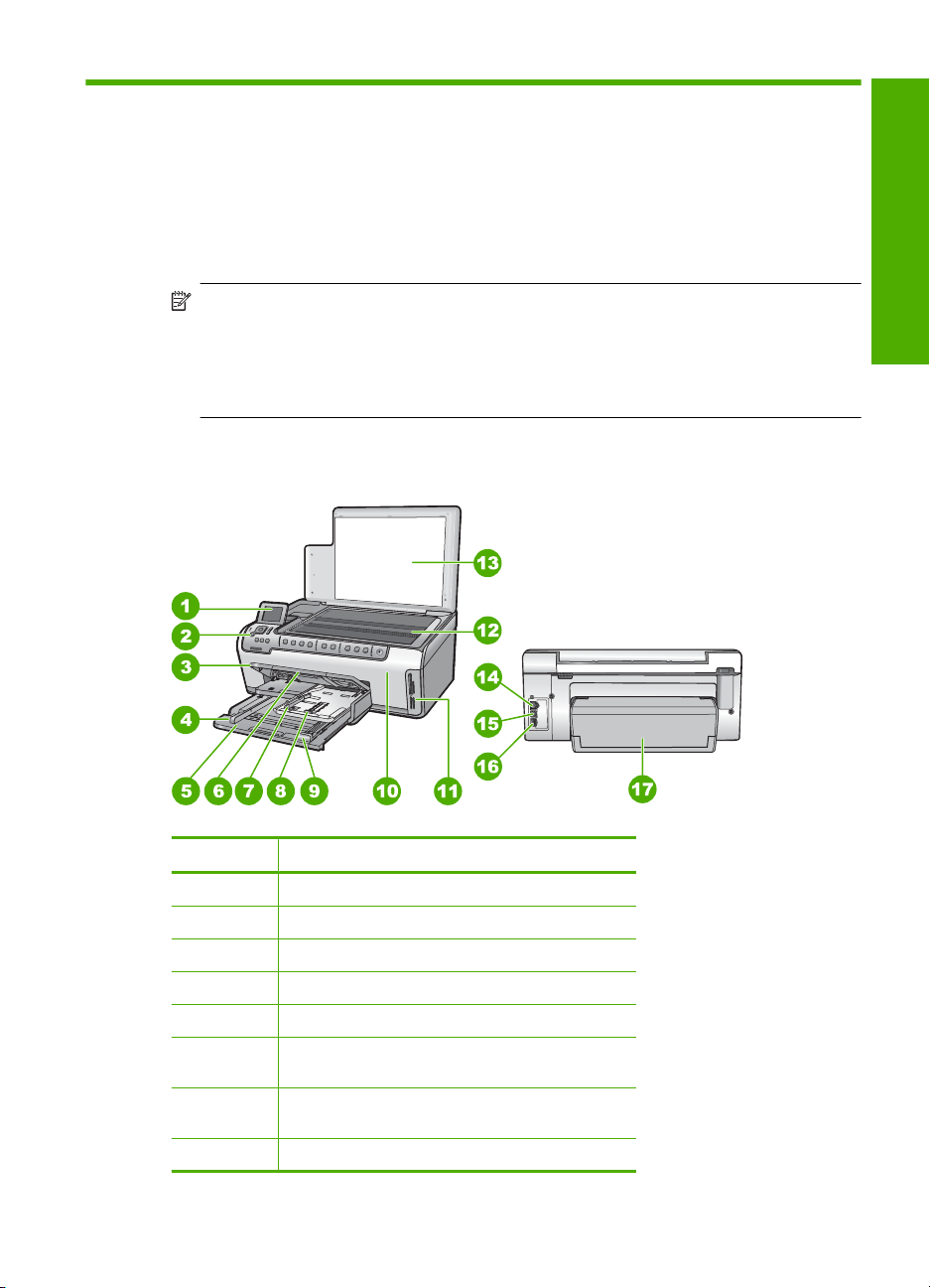
1 HP All-in-One aygıtına genel
bakış
Kopya oluşturma, belge tarama veya fotoğraf yazdırma gibi görevleri hızlı ve kolay
gerçekleştirmek için HP All-in-One aygıtını kullanın. Birçok HP All-in-One işlevine
bilgisayarınızı açmadan doğrudan kontrol panelinden erişebilirsiniz.
Not Bu kılavuzda HP desteği ve sarf malzemeleri siparişi için iletişim bilgileri
verilmesinin yanı sıra temel işlemler ve sorun giderme de tanıtılmaktadır.
Ekrandaki Yardım'da ise HP All-in-One ile birlikte verilen HP Photosmart yazılımının
kullanımı dahil olmak üzere tüm özellikler ve işlevler hakkında ayrıntılı bilgi
verilmektedir.
Bir bakışta HP All-in-One
Türkçe
Etiket Açıklama
1 Renkli grafik ekran (ekran olarak da bilinir)
2 Kontrol paneli
3 Çıkış tepsisi (üst konumda gösterilmekte)
4 Ana giriş tepsisi kağıt genişliği kılavuzu
5 Ana giriş tepsisi (giriş tepsisi olarak da bilinir)
6 Kağıt tepsisi genişleticisi (tepsi genişletici olarak
7 Fotoğraf tepsisi kağıt genişliği ve kağıt uzunluğu
8 Fotoğraf tepsisi
da bilinir)
kılavuzu
HP All-in-One aygıtına genel bakış 5
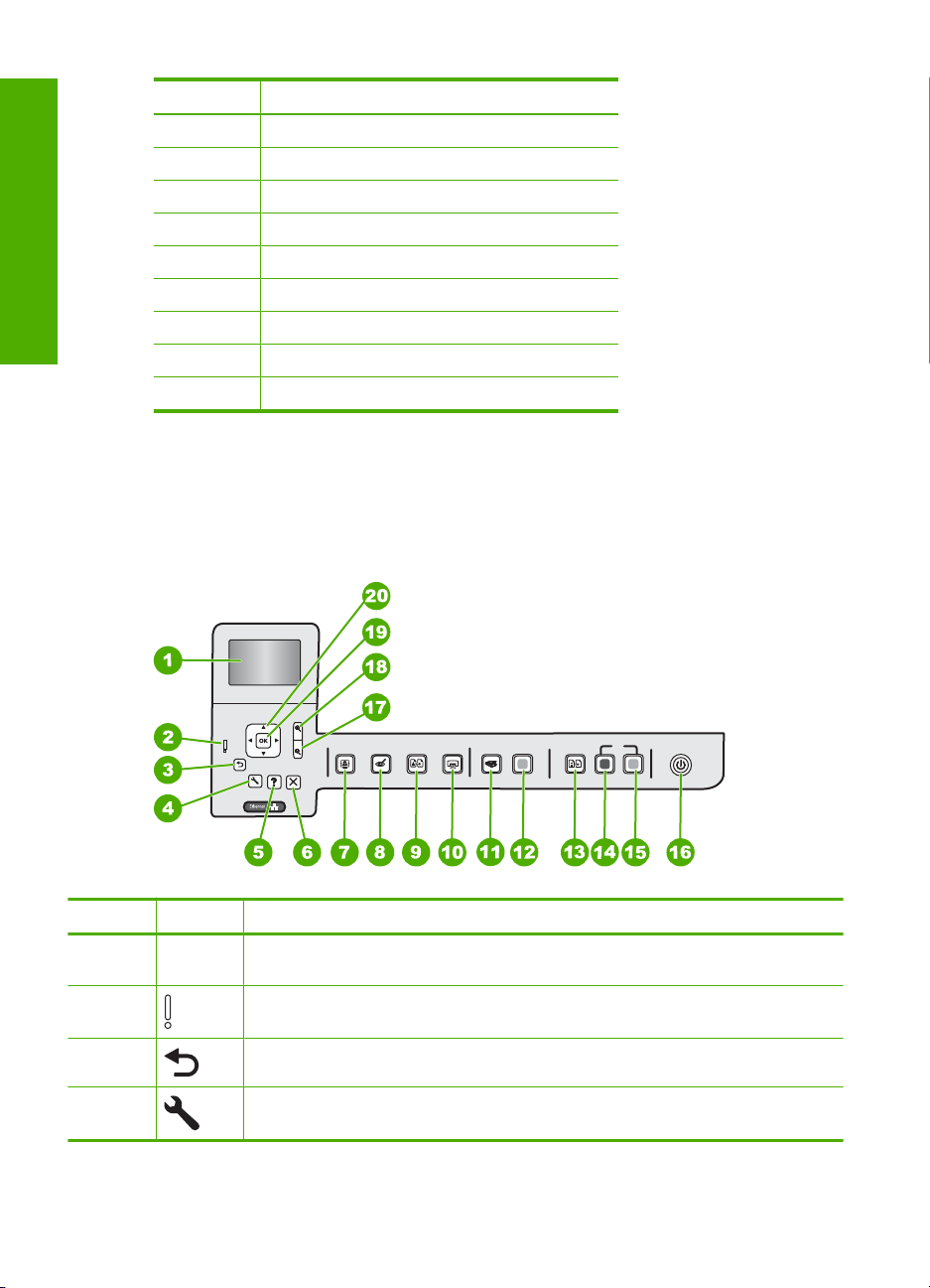
Bölüm 1
(devamı)
Etiket Açıklama
9 Ana giriş tepsisi kağıt uzunluğu kılavuzu
10 Mürekkep kartuşu kapağı
11 Bellek kartı yuvaları
12 Cam
13 Kapak desteği
Türkçe
14 Ethernet bağlantı noktası
15 USB bağlantı noktası
16 Güç bağlantısı
17 İki taraflı baskı aksesuarı
*Yalnızca HP tarafından verilen güç bağdaştırıcısıyla kullanın.
Kontrol paneli özellikleri
Aşağıdaki diyagram ve bununla ilişkili tablo, HP All-in-One kontrol paneli işlevleri için hızlı
bir başvuru kaynağı sağlar.
*
Etiket Simge Adı ve Açıklaması
1 Renkli grafik ekran (ekran olarak da bilinir): Menüleri, fotoğrafları ve mesajları
2 Uyarı ışığı: sorun oluştuğunu belirtir. Daha fazla bilgi için ekrana bakın.
3 Geri: Önceki ekrana döndürür.
4 Kurulum: Rapor oluşturabildiğiniz, aygıt ayarlarını değiştirebildiğiniz ve bakım
6 HP Photosmart C6200 All-in-One series
görüntüler. Ekran yukarı çekilebilir ve daha iyi görüntü almak için açı verilebilir.
işlevlerini gerçekleştirebildiğiniz Kurulum menüsünü açar.
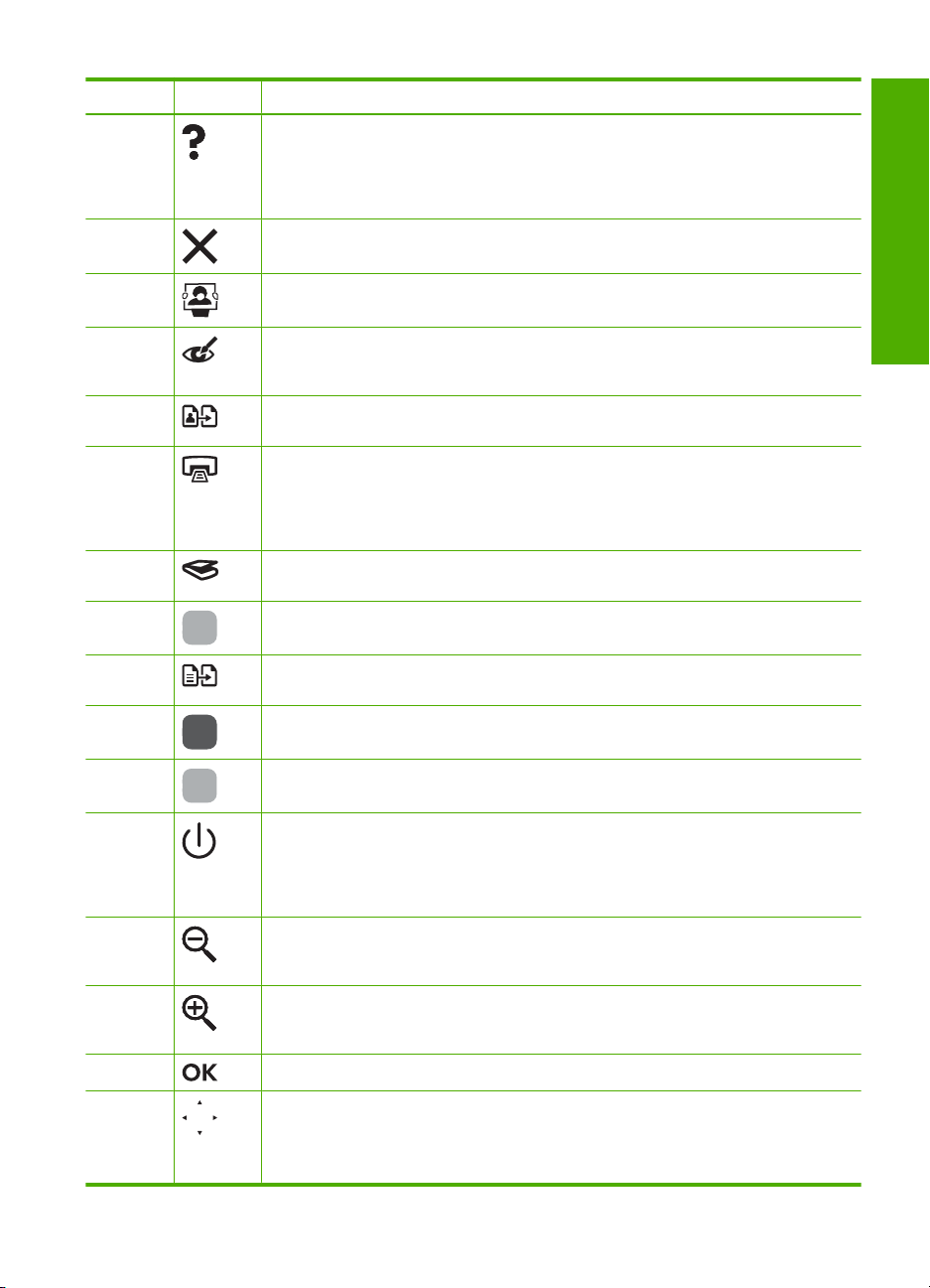
(devamı)
Etiket Simge Adı ve Açıklaması
5 Yardım: Ekranda, hakkında daha fazla bilgi edinmek üzere bir konu seçebileceğiniz
Help Menu (Yardım Menüsü) menüsünü açar. Boşta çalışma durumunda Yardım
düğmesine basılması yardım alınabilecek öğe menüsünü listeler. Seçiminize bağlı
olarak konu ekranda veya bilgisayar ekranında görüntülenir. Boşta Çalışma dışındaki
ekranlar görüntülendiğinde Yardım düğmesi bağlamla ilişkili yardım sağlar.
6 İptal: Geçerli işlemi durdurur.
7 Fotoğraf Menüsü: Fotoğrafları yazdırmak, kaydetmek, düzenlemek ve paylaşmak
için Photosmart Express menüsünü başlatır.
8 Kırmızı Gözleri Gider: Kırmızı Gözleri Gider özelliğini açar veya kapatır. Varsayılan
olarak bu özellik kapalıdır. Özellik açıldığında HP All-in-One otomatik olarak ekranda
o anda gösterilen fotoğraftaki kırmızı göz rengini düzeltir.
9 Fotoğraf Baskıları: Cama yerleştirilen orijinal fotoğrafın bir kopyasını oluşturmanızı
sağlar.
10 Fotoğraf Yazdır: Fotoğraflara View (Görünüm) menüsünden mi, Print (Yazdır)
menüsünden mi, yoksa Create (Oluştur) menüsünden mi erişeceğinize bağlı olarak
Fotoğraf Yazdır düğmesi Print Preview (Yazdırma Önizlemesi) ekranını
görüntüleyecek veya seçili fotoğrafları yazdıracaktır. Seçili fotoğraf yoksa kartınıza
tüm fotoğrafları yazdırmak isteyip istemediğiniz sorulur.
11 Tarama Menüsü: Tarama hedefinizi seçebileceğiniz Scan Menu (Tarama Menüsü)
öğesini açar.
12 Start Scan (Tarama Başlat): Taramayı başlatır.
13 Kopyala Menüsü: Kopya sayısı, kağıt boyutu ve kağıt türü gibi kopya seçeneklerinin
belirlendiği Kopyala Menüsü özelliğini açar.
14 Kopyalama Başlat - Siyah: Siyah beyaz kopyalamayı başlatır.
Türkçe
15 Kopyalama Başlat - Renkli: Renkli kopyalamayı başlatır.
16 Açık: HP All-in-One aygıtını açar veya kapatır. HP All-in-One kapalıyken yine de
17 Uzaklaştırma - (büyüteç): Fotoğrafın daha fazlasını göstermek için uzaklaşır.
18 Yakınlaştırma - (büyüteç): Görüntüyü ekranda büyütmek için yakınlaştırır.
19 OK: Ekranda görüntülenen menü ayarı, değeri veya fotoğrafı seçer.
20 Yönlendirme aracı: Yukarı, aşağı, sağ ve sol ok tuşlarına basarak fotoğraflar ve
aygıta asgari düzeyde güç sağlanır. Açık düğmesini 3 saniye süreyle basılı tutarak
güçten daha fazla tasarruf sağlayabilirsiniz. Böylece HP All-in-One Beklemede/
Kapalı durumuna geçecektir. Gücü tamamen kapatmak için HP All-in-One aygıtını
kapatıp güç kablosunu prizden çekin.
Fotoğraf % 100 oranında gösterilirken bu düğmeye basarsanız Fit to Page (Sayfaya
Sığdır) özelliği fotoğrafa otomatik olarak uygulanır.
Yazdırmayla ilgili kırpma kutusunu ayarlamak için de yönlendirme aracındaki oklarla
birlikte bu düğmeyi kullanabilirsiniz.
menü seçenekleri arasından gezinmenizi sağlar.
Fotoğrafı yakınlaştırdıysanız, fotoğrafın çevresinde dolaşmak ve farklı bir yazdırma
alanı seçmek için de ok düğmelerini kullanabilirsiniz.
Kontrol paneli özellikleri 7
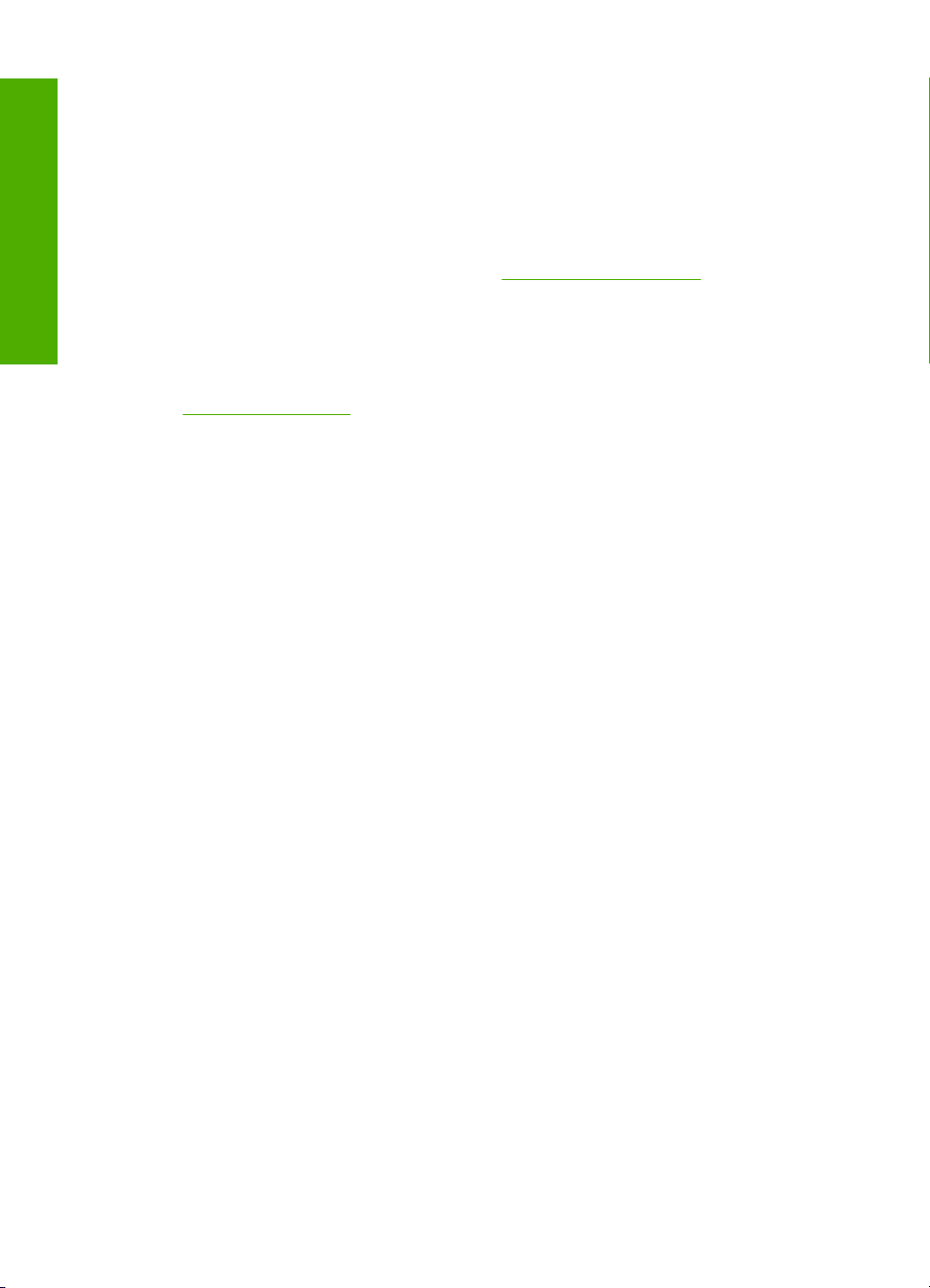
Bölüm 1
Ek bilgilere ulaşma
HP All-in-One aygıtının kurulumu ve kullanımı hakkında bilgi veren çeşitli kaynaklar
vardır. Bu kaynakların bazıları basılıdır; bazılarıysa ekranda görüntülenir.
• Kurulum Kılavuzu
Kurulum Kılavuzu, HP All-in-One aygıtının kurulumu ve yazılımın yüklenmesiyle ilgili
yönergeler sağlar. Kurulum Kılavuzu'ndaki adımları sırasıyla izlemeye dikkat edin.
Kurulum sırasında sorunlarla karşılaşırsanız, Kurulum Kılavuzu'nun son kısmında yer
alan Sorun Giderme veya bu kılavuzun “
Türkçe
bölümüne bakın.
• Ekran Yardımı
Ekrandaki Yardım, HP All-in-One aygıtının bu Temel Çalışma Kılavuzu'nda
belirtilmeyen ve yalnızca HP All-in-One ile yüklenen yazılımı kullanırken bulunan
özellikler hakkında ayrıntılı yönergeler sağlar.
•
www.hp.com/support
Internet erişiminiz varsa HP Web sitesinden yardım ve destek alabilirsiniz: Bu Web
sitesinde teknik destek, sürücüler, sarf malzemeleri ve siparişle ilgili bilgiler bulunur.
Sorun giderme ve destek” sayfa 25
8 HP Photosmart C6200 All-in-One series
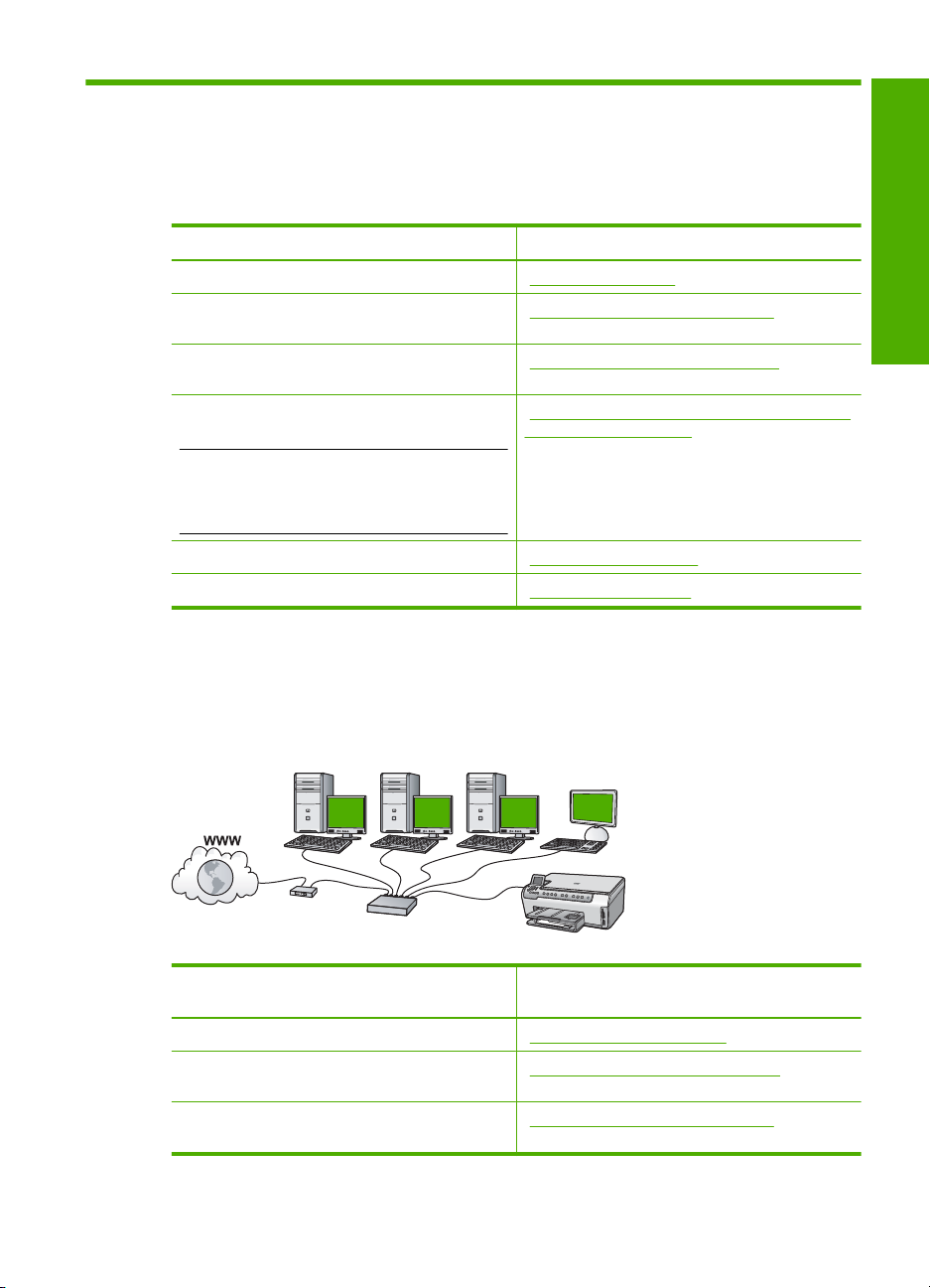
2Ağ kurulumu
Bu bölümde HP All-in-One aygıtını ağa bağlama, ağ ayarlarını görüntüleme ve yönetme
konuları açıklanmıştır.
Yapmak istediğiniz işlem: Bakacağınız bölüm:
Kablolu (Ethernet) bir ağa bağlama. “Kablolu ağ kurulumu” sayfa 9
Ağ ortamında kullanmak üzere HP All-in-One
yazılımını yükleme.
Ağda birden çok bilgisayara bağlantı ekleme. “Ağda diğer bilgisayarlara bağlanma”
HP All-in-One aygıtınızın USB olan bağlantısını
ağ bağlantısı olarak değiştirme
Not HP All-in-One aygıtını önce bir USB
bağlantısıyla yüklediyseniz ve artık Ethernet ağ
bağlantısıyla değiştirmek istiyorsanız bu
bölümdeki yönergeleri kullanın.
Ağ ayarlarını görüntüleme veya değiştirme. “Ağ ayarlarınızı yönetme” sayfa 12
Sorun giderme bilgilerini bulma. “Ağ sorunlarını giderme” sayfa 28
Kablolu ağ kurulumu
Bu bölümde Ethernet kablosu kullanılarak HP All-in-One aygıtının yönlendiriciye,
anahtara veya hub'a nasıl bağlanacağı ve ağ bağlantısı için HP All-in-One yazılımının
nasıl yükleneceği açıklanmaktadır. Bu, kablolu veya Ethernet ağı olarak bilinir.
“Ağ bağlantısı için yazılımı yükleme”
sayfa 11
Türkçe
sayfa 12
“HP All-in-One aygıtınızın USB bağlantısını ağ
bağlantısıyla değiştirme” sayfa 12
HP All-in-One aygıtını kablolu bir ağda
kurmak için aşağıdakileri yapmanız gerekir:
Önce gerekli tüm malzemeleri toplayın. “Kablolu ağ için neler gerekir” sayfa 10
Ardından, kablolu ağa bağlayın. “HP All-in-One aygıtını ağa bağlama”
Son olarak, yazılımı yükleyin. “Ağ bağlantısı için yazılımı yükleme”
Bakacağınız bölüm:
sayfa 10
sayfa 11
Ağ kurulumu 9
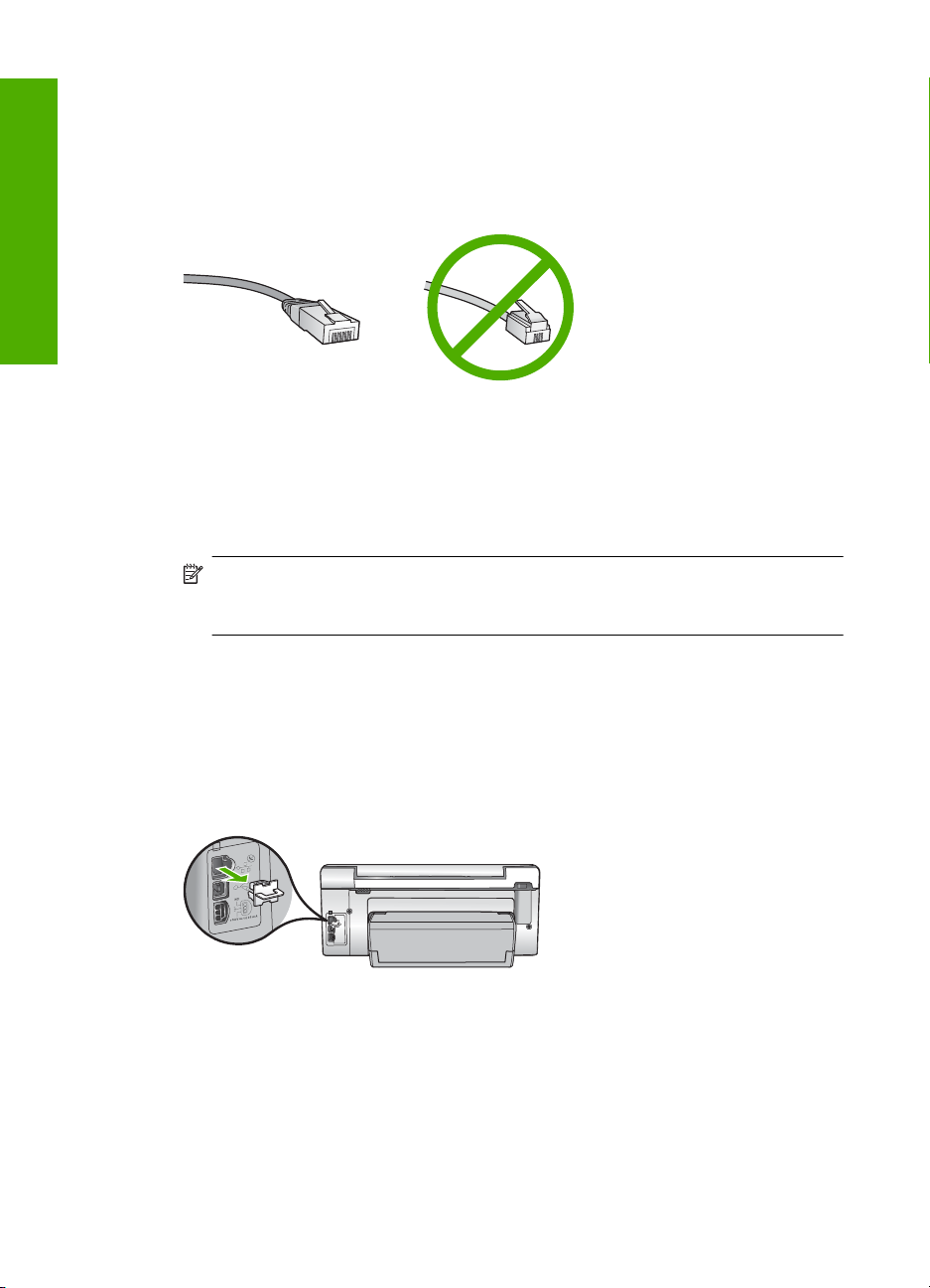
Bölüm 2
Kablolu ağ için neler gerekir
HP All-in-One aygıtını ağa bağlamadan önce, gerekli tüm malzemelerin elinizde
olduğundan emin olun.
Ethernet yönlendiricisi, anahtarı veya hub'ının bulunduğu çalışan bir Ethernet ağı.
❑
CAT-5 Ethernet kablosu.
❑
Türkçe
Standart Ethernet kabloları standart telefon kablolarına benzer görünseler de, bunlar
birbirlerinin yerine kullanılamaz. Her birinde farklı sayıda tel ve farklı konektör vardır.
Ethernet kablosunun konektörü (RJ-45 konektör de denir) daha geniş ve daha kalındır
ve ucunda 8 temas noktası vardır. Telefon konektöründe ise 2 - 6 arası temas noktası
bulunur.
Ethernet bağlantısına sahip masaüstü veya dizüstü bilgisayar.
❑
Not HP All-in-One hem 10 Mb/sn hem de 100 Mb/sn Ethernet ağları destekler.
Bir ağ arabirim kartı (NIC) satın alıyor veya aldıysanız her iki hızda da
çalışabildiğinden emin olun.
HP All-in-One aygıtını ağa bağlama
HP All-in-One aygıtını ağa bağlamak için aygıtın arkasındaki Ethernet bağlantı noktasını
kullanın.
HP All-in-One ürününü ağa bağlamak için
1. HP All-in-One aygıtınızın arkasından sarı fişi çekin.
2. Ethernet kablosunu HP All-in-One aygıtının arkasındaki Ethernet bağlantı noktasına
takın.
10 HP Photosmart C6200 All-in-One series
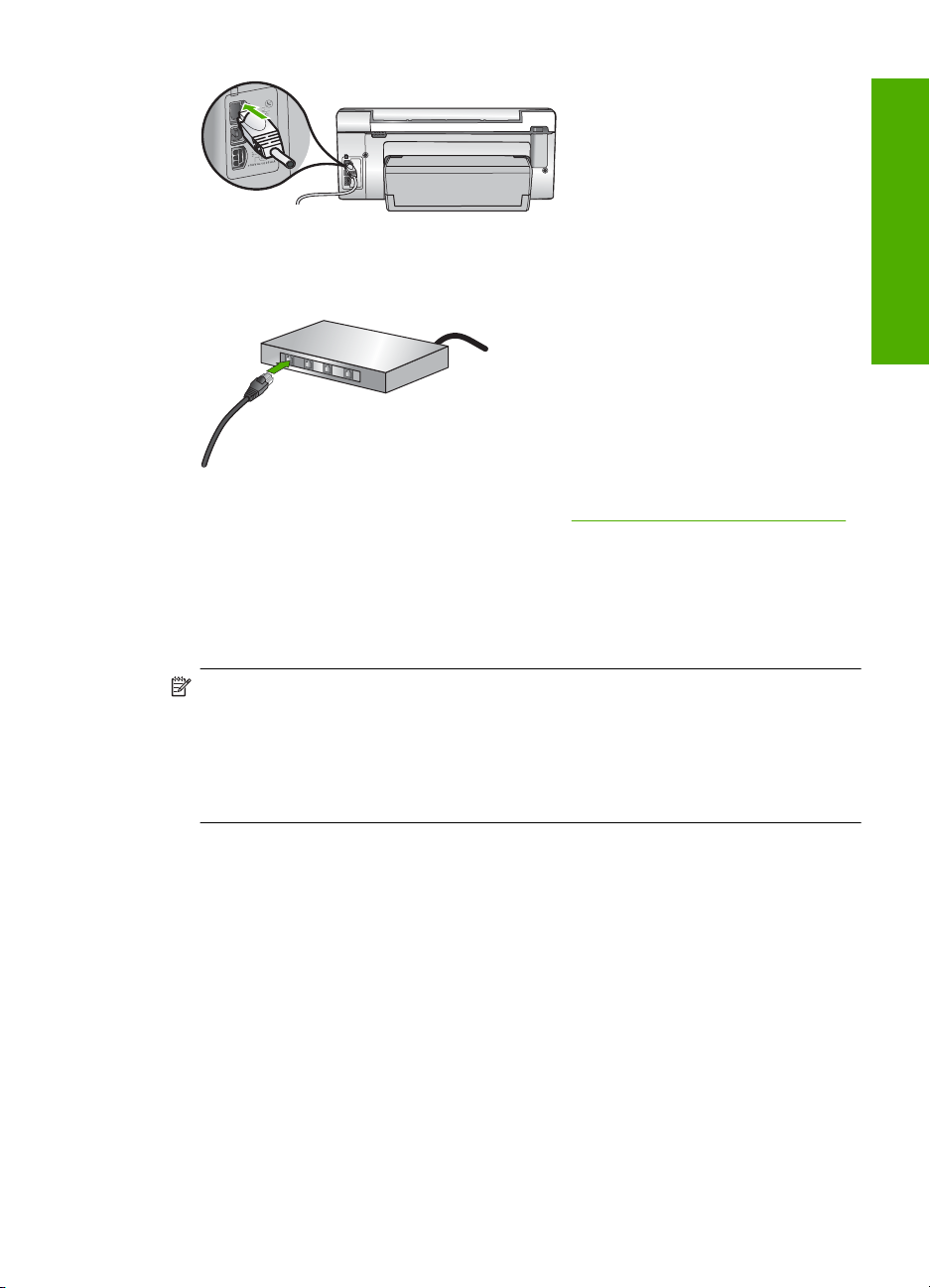
3. Ethernet kablosunun diğer ucunu Ethernet yönlendiricinizdeki, anahtarınızdaki veya
kablosuz yönlendiricinizdeki uygun bir bağlantı noktasına bağlayın.
4. HP All-in-One aygıtını ağa bağladıktan sonra, “Ağ bağlantısı için yazılımı yükleme”
sayfa 11 bölümünde açıklandığı gibi yükleyin.
Ağ bağlantısı için yazılımı yükleme
Bu bölümü, ağa bağlı bir bilgisayara HP All-in-One yazılımını yüklemek için kullanın.
Yazılımı yüklemeden önce, HP All-in-One aygıtını ağa bağladığınızdan emin olun.
Not Bilgisayarınız bir dizi ağ sürücüsüne bağlanacak şekilde yapılandırıldıysa,
yazılımı yüklemeden önce bilgisayarınızın bu sürücülere bağlı olduğundan emin olun.
Aksi takdirde, HP All-in-One yükleme yazılımı ayrılan sürücü harflerinden birini
kullanmayı deneyebilir ve bilgisayarınızda ağ sürücüsüne erişemez.
Not Yükleme süresi, işletim sisteminize, var olan alan miktarına ve işlemci hızına
göre 20 ila 45 dakika arası bir zaman alabilir.
Türkçe
Windows HP All-in-One yazılımını yüklemek için
1. Bilgisayarınızda çalışan tüm uygulamalardan, virüs algılama yazılımları da dahil
olmak üzere çıkın.
2. HP All-in-One aygıtınızla birlikte verilen Windows CD'sini bilgisayarınızın CD-ROM
sürücüsüne takın ve ekrandaki yönergeleri izleyin.
3. Güvenlik duvarlarıyla ilgili bir iletişim kutusu görüntülenirse, yönergeleri izleyin.
Güvenlik duvarı açılır mesajları görüntülenirse, mesajları her zaman kabul etmeli
veya istenen işleme izin vermelisiniz.
4. Bağlantı Türü ekranında, Ağ üzerinden seçeneğini seçin ve İleri'yi tıklatın.
Kurulum programı, ağ üzerinde HP All-in-One aygıtını ararken
5. Yazıcı Bulundu ekranında yazıcı tanımlamasının doğru olduğunu doğrulayın.
Ağ üzerinde birden fazla yazıcı bulunduysa, Bulunan Yazıcılar ekranı görünür.
Bağlanmak istediğiniz HP All-in-One aygıtını seçin.
6. Yazılımı yüklemek için uyarıları izleyin.
Yazılımı yüklemeyi bitirdiğinizde HP All-in-One aygıtı hizmete hazırdır.
Ağ bağlantısı için yazılımı yükleme 11
Arıyor ekranı görünür.
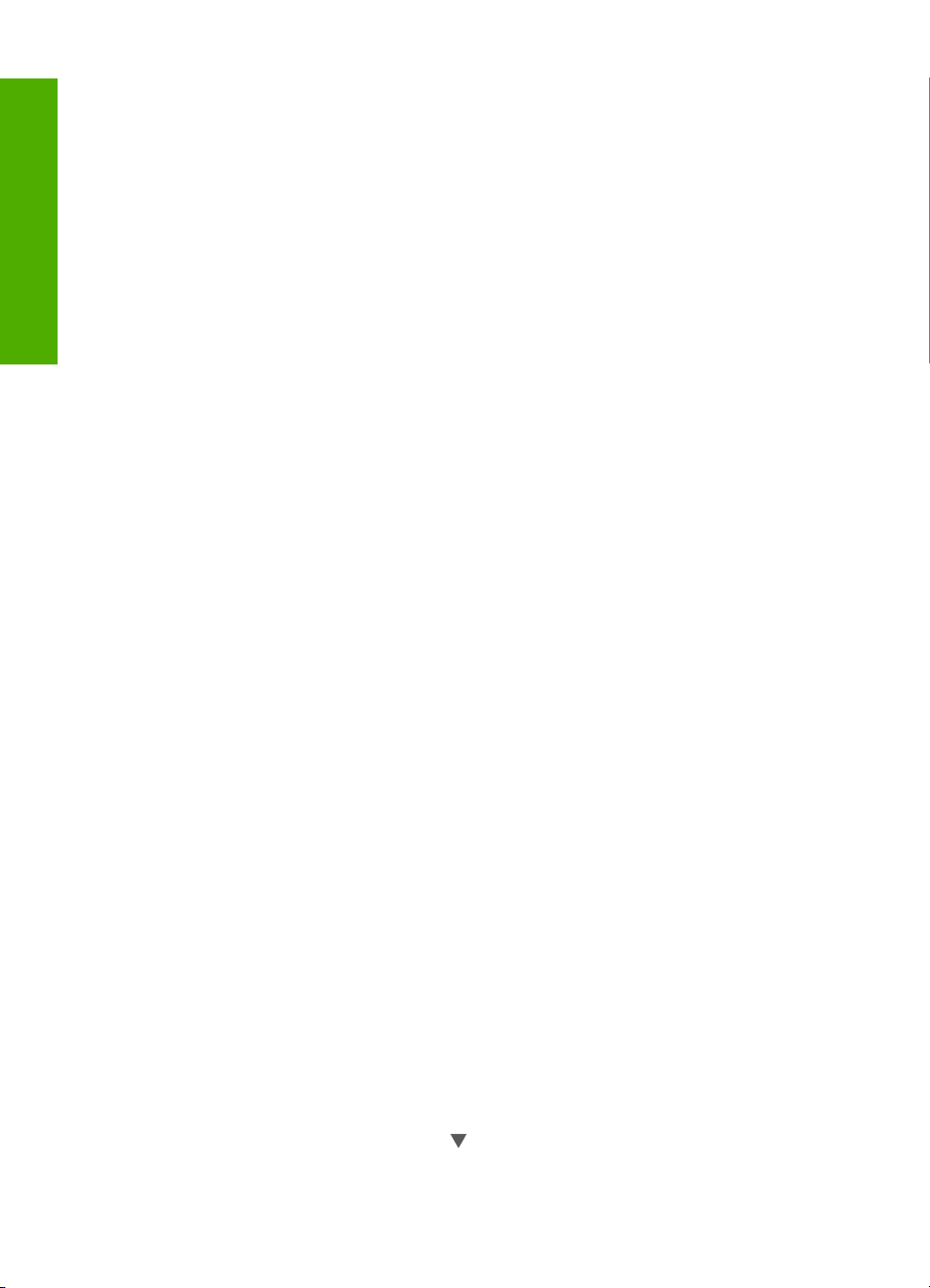
Bölüm 2
7. Bilgisayarınızda herhangi bir virüs algılama yazılımını devre dışı bıraktıysanız,
yeniden etkinleştirdiğinizden emin olun.
8. Ağ bağlantınızı sınamak için, bilgisayarınıza gidin ve HP All-in-One aygıtınıza bir
otomatik sınama raporu yazdırın.
Ağda diğer bilgisayarlara bağlanma
HP All-in-One aygıtını küçük bir bilgisayar ağında birden çok bilgisayara bağlayabilirsiniz.
HP All-in-One aygıtı a ğ üzerindeki bilgisayarlardan birine zaten bağlıysa, her ek bilgisayar
Türkçe
için HP All-in-One yazılımını yüklemelisiniz. HP All-in-One aygıtını a ğda bir kez kurduktan
sonra, diğer bilgisayarları eklerken yeniden yapılandırmanız gerekmez.
HP All-in-One aygıtınızın USB bağlantısını ağ bağlantısıyla
değiştirme
HP All-in-One aygıtını önce USB bağlantısıyla kurarsanız, daha sonra bağlantınızı
Ethernet ağ bağlantısıyla değiştirebilirsiniz. Ağa nasıl bağlanacağınızı anladıysanız,
aşağıdaki genel yönergeleri kullanabilirsiniz.
USB bağlantısını kablolu (Ethernet) bağlantıyla değiştirmek için
1. HP All-in-One aygıtının arkasındaki USB bağlantısını çıkarın.
2. HP All-in-One aygıt
anahtardaki kullanılabilir Ethernet bağlantı noktasını bir Ethernet kablosuyla birbirine
bağlayın.
3. Ağ bağlantısı için yazılımı yükleyin, Aygıt Ekle seçeneğini, ardından Ağ
Aracılığıyla seçeneğini belirleyin.
4. Kurulum tamamlandığında, Denetim Masası'nda Yazıcılar ve Fakslar'ı (veya
Yazıcılar'ı) açın ve önceki USB kurulumundan gelen yazıcıları silin.
ının arkasındaki Ethernet bağlantı noktasıyla yönlendirici veya
Ağ ayarlarınızı yönetme
HP All-in-One aygıtının ağ ayarlarını HP All-in-One kontrol panelinden yönetebilirsiniz.
HP All-in-One aygıtının varolan ağ bağlantısını kullanarak Web tarayıcınız üzerinden
erişeceğiniz bir yapılandırma ve durum aracı olan Katıştırılmış Web Sunucusu'nda başka
gelişmiş ayarlar da bulabilirsiniz.
Temel ağ ayarlarını kontrol panelinden değiştirme
Ağ ayarlarını yazdırma ve ağ varsayılan ayarlarına geri dönme gibi birçok ağ yönetimi
görevini kontrol panelinden gerçekleştirebilirsiniz.
Ağ ayarlarını görüntüleme ve yazdırma
HP All-in-One kontrol panelinde ağ ayarlarının özetini görüntüleyebilir veya daha ayrıntılı
bir yapılandırma sayfası yazdırabilirsiniz. Ağ yapılandırma sayfası IP adresi, bağlantı h ızı,
DNS ve mDNS gibi tüm önemli ağ ayarlarını listeler.
1. HP All-in-One aygıtının kontrol panelindeki Kurulum düğmesine basın.
2. Network (Ağ) vurgulanana kadar
Network Menu (Ağ Menüsü) görüntülenir.
12 HP Photosmart C6200 All-in-One series
düğmesine, ardından da OK düğmesine basın.

3. View Network Settings (Ağ Ayarlarını Görüntüle) vurgulanana kadar düğmesine,
ardından da OK düğmesine basın.
View Network Settings Menu (Ağ Ayarlarını Görüntüle Menüsü) görüntülenir.
4. Aşağıdakilerden birini yapın:
• Kablolu ağ ayarlarını görüntülemek için önce Display Wired Summary (Kablolu
Özetini Görüntüle) vurgulanana kadar
düğmesine, ardında da OK düğmesine
basın.
Bu kablolu (Ethernet) ağ ayarlarının bir özetini görüntüler.
•Ağ yapılandırması sayfasını yazdırmak için Print Network Configuration
Page (Ağ Yapılandırma Sayfası Yazdır) vurgulanana kadar önce
ardından da OK düğmesine basın.
Bu, ağ yapılandırması sayfası yazdırır.
Varsayılan ağ ayarlarını geri yükleme
Ağ ayarlarını, HP All-in-One aygıtını satın aldığınız sıradaki değerlerine sıfırlayabilirsiniz.
1. HP All-in-One aygıtının kontrol panelindeki Kurulum düğmesine basın.
2. Network (Ağ) vurgulanana kadar
düğmesine, ardından da OK düğmesine basın.
3. Restore Network Defaults (Ağ Varsayılanlarını Geri Yükle) vurgulanana kadar
düğmesine, ardından da OK düğmesine basın.
4. Ağ varsayılanlarını geri yüklemek istediğinizi onaylamak için OK düğmesine basın.
Gelişmiş ağ ayarlarını kontrol paneli ayarlarından değiştirme
Gelişmiş ağ ayarları, size kolaylık sağlamak için sunulmuştur. Ancak, ileri düzeyde bir
kullanıcı değilseniz, bu ayarların hiçbirini değiştirmemelisiniz.
düğmesine,
Türkçe
Bağlantı hızını ayarlama
Verilerin ağ üzerinden aktarılma hızını değiştirebilirsiniz. Automatic (Otomatik),
varsayılan değerdir.
1. Kurulum düğmesine basın.
2. Network (Ağ) vurgulanana kadar
düğmesine basın ve ardından OK düğmesine
basın.
Network Menu (Ağ Menüsü) görüntülenir.
3. Advanced Setup (Gelişmiş Kurulum) vurgulanana kadar
düğmesine, ardından da
OK düğmesine basın.
Set Link Speed (Bağlantı Hızını Ayarla) vurgulanana kadar
düğmesine, ardından
da OK düğmesine basın.
4. Ağ donanımınızla eşleşen bağlantı hızını vurgulamak için
düğmesine, ardından
ayarı onaylamak üzere OK düğmesine basın.
• Automatic (Otomatik)
• 10-Full (10-Tam)
• 10-Half (10-Yarım)
• 100-Full (100-Tam)
• 100-Half (100-Yarım)
IP ayarlarını değiştirme
IP ayarlarında, varsayılan IP ayarı Automatic (Otomatik) değeridir ve bu, IP ayarlarını
otomatik olarak yapar. Bununla birlikte, ileri düzey bir kullanıcıysanız, IP adresini, alt ağ
Ağ ayarlarınızı yönetme 13
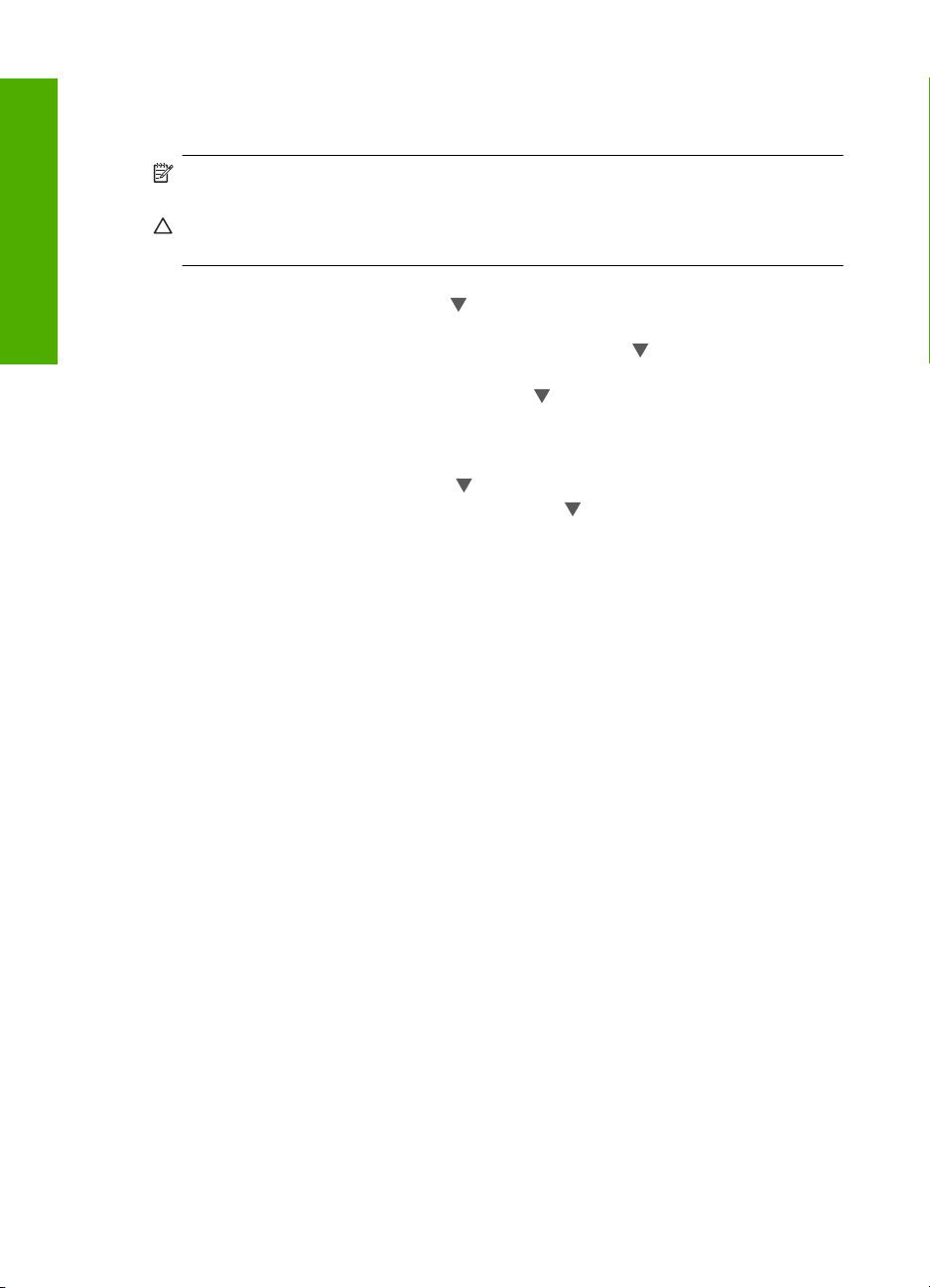
Türkçe
Bölüm 2
maskesini veya varsayılan ağ geçidini el ile değiştirmek isteyebilirsiniz. HP All-in-One
aygıtının IP adresi ile alt ağ maskesini görmek için HP All-in-One aygıtından bir ağ
yapılandırma sayfası yazdırın.
Not Bir IP ayarını el ile girerken etkin bir ağa bağlanmış olmalısınız, aksi takdirde
menüden çıktığınızda ayar korunmayacaktır.
Dikkat uyarısı IP adresini el ile atarken dikkatli olun. Yükleme sırasında geçersiz
bir IP adresi girerseniz, ağ bileşenleriniz HP All-in-One aygıtıyla bağlantı kuramaz.
1. Kurulum düğmesine basın.
2. Network (Ağ) vurgulanana kadar
düğmesine, ardından da OK düğmesine basın.
Network Menu (Ağ Menüsü) görüntülenir.
3. Advanced Setup (Gelişmiş Kurulum) vurgulanana kadar
düğmesine, ardından da
OK düğmesine basın.
4. IP Settings (IP Ayarları) vurgulanana kadar
düğmesine, ardından da OK
düğmesine basın.
HP All-in-One zaten kablolu ağa bağlıysa IP ayarlarını değiştirmek istediğinizi
onaylamanız istenir. OK düğmesine basın.
5. Manual (El İle) vurgulanana kadar
6. Aşağıdaki IP ayarlarından birini vurgulamak için
düğmesine, ardından da OK düğmesine basın.
düğmesine, ardından da OK
düğmesine basın.
• IP Address (IP Adresi)
• Subnet Mask (Alt Ağ Maskesi)
• Default Gateway (Varsayılan Ağ Geçidi)
7. Değişikliklerinizi girin; ayarları onaylamak için OK düğmesine basın.
14 HP Photosmart C6200 All-in-One series
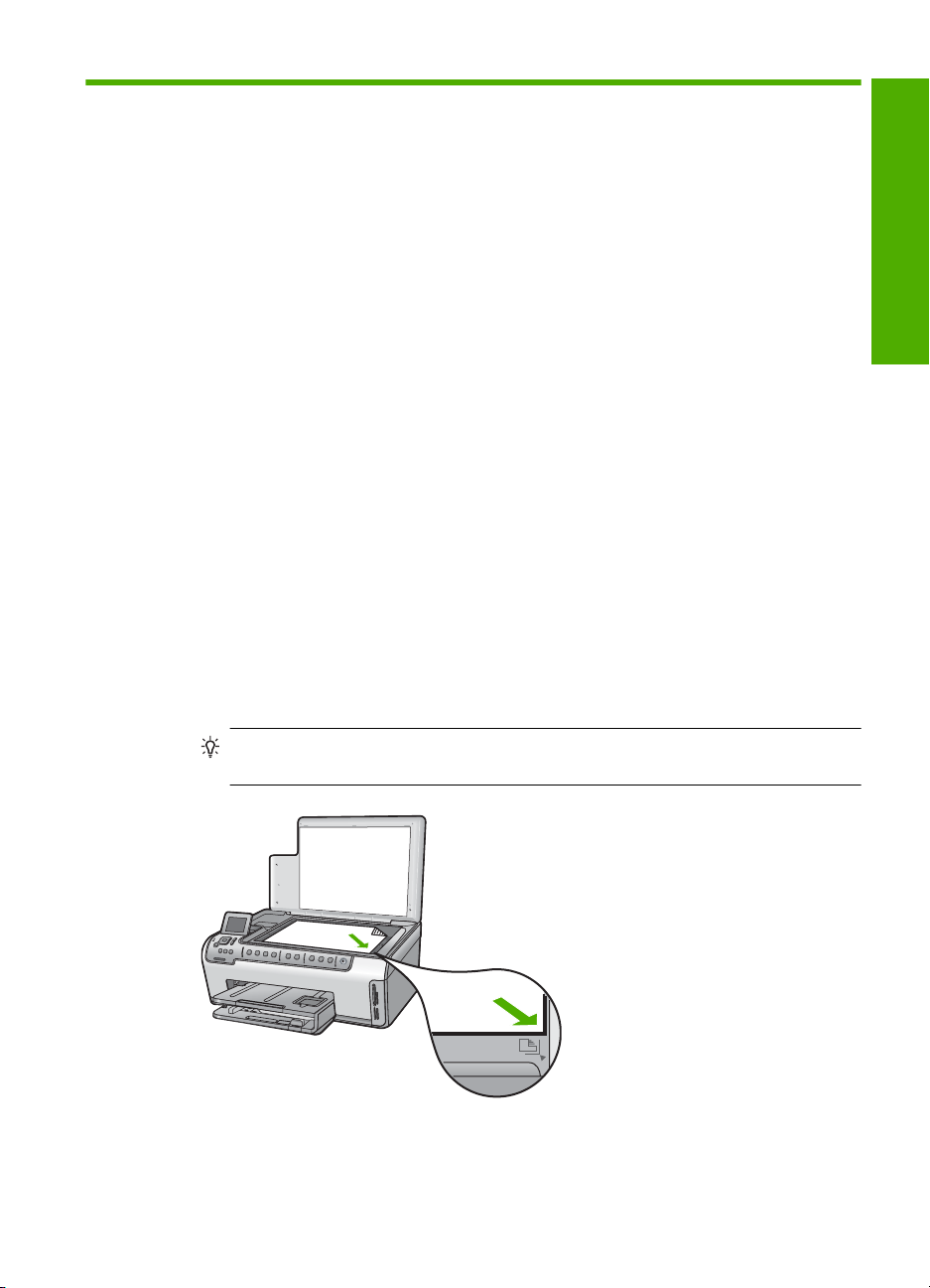
3 HP All-in-One özelliklerini
kullanma
Bu bölüm, HP All-in-One aygıtının temel işlemler için kullanılması hakkındaki bilgileri
içerir. Buna ek olarak, kağıt yükleme ve mürekkep kartuşlarını değiştirme yönergelerini
de sağlar.
Orijinal belge ve kağıt yerleştirme
HP All-in-One aygıtına, Letter veya A4 kağıt, legal kağıt, fotoğraf kağıdı, asetat, zarf ve
HP CD/DVD etiketleri dahil birçok farklı türde ve boyutta kağıt yükleyebilirsiniz.
HP All-in-One, varsayılan olarak, giriş tepsisine yüklediğiniz kağıdın boyutunu veya
türünü otomatik olarak algılamak ve ayarlarını bu kağıt için en kaliteli çıktıyı üretecek
şekilde düzenlemek üzere ayarlanmıştır.
Fotoğraf kağıdı, asetat film, zarf ve etiket gibi özel kağıtlar kullanıyorsanız veya otomatik
ayarlama ayarlarını kullandığınızda yazdırma kalitesi düşük oluyorsa, yazdırma ve
kopyalama işleri için kağıt türünü ve boyutunu el ile ayarlayabilirsiniz.
Orijinal belgeyi cama yerleştirme
Letter veya A4 boyutuna kadar olan orijinal belgelerinizi cama yerleştirerek kopyalayabilir
veya tarayabilirsiniz.
Orijinali cama yerleştirmek için
1. HP All-in-One üzerindeki kapağı kaldırın.
2. Orijinal belgenizi yazılı yüzü alta gelecek şekilde, camın sağ ön köşesine yerleştirin.
Türkçe
İpucu Bir orijinal belgenin yüklenmesi hakkında daha fazla bilgi almak için camın
köşelerindeki kabartma kılavuzlara başvurun.
3. Kapağı kapatın.
HP All-in-One özelliklerini kullanma 15
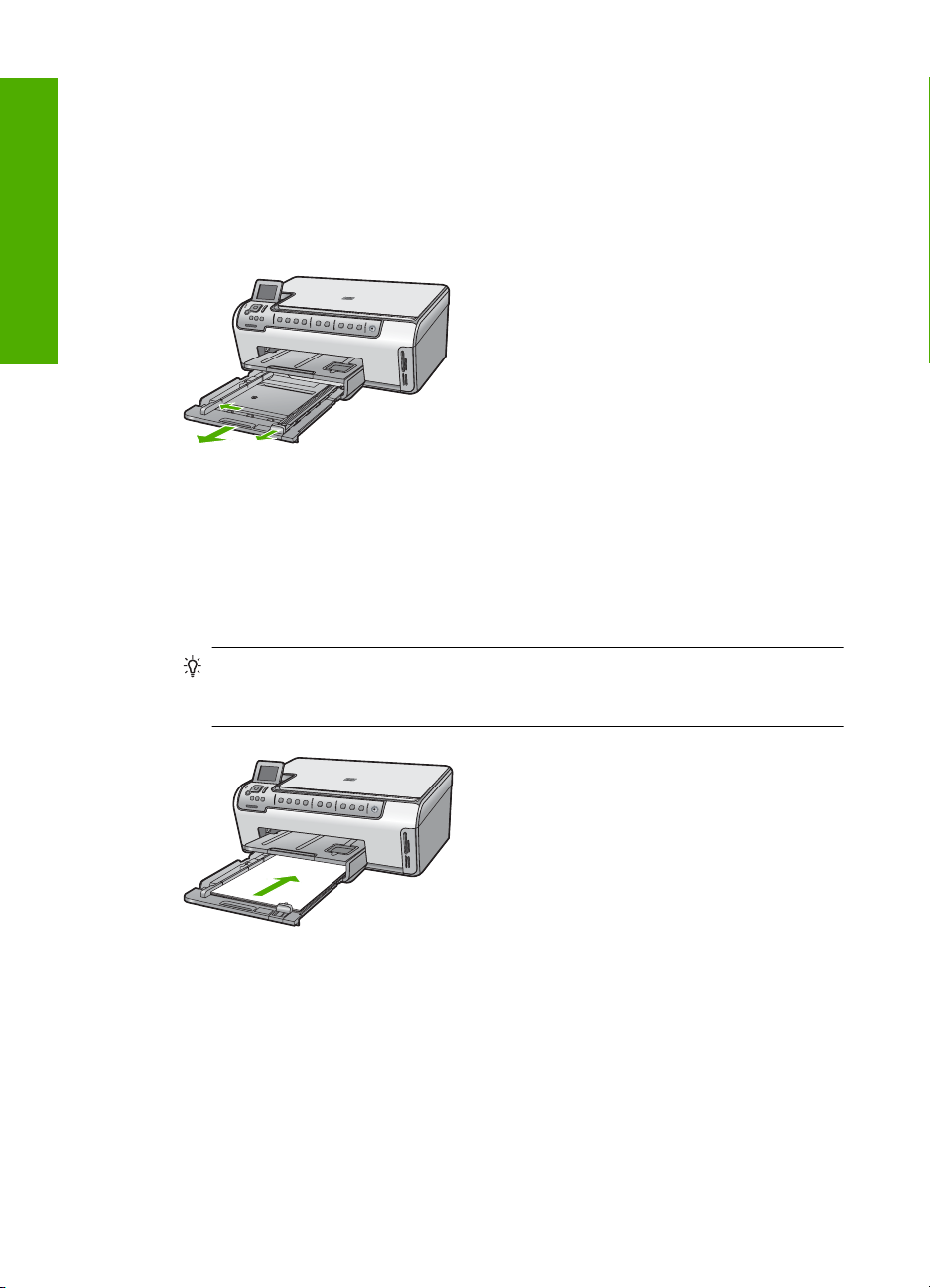
Bölüm 3
Tam boyutlu kağıt yükleme
HP All-in-One aygıtının ana giriş tepsisine letter, A4 veya legal boyutlu kağıtlar gibi çeşitli
türde kağıtlar yükleyebilirsiniz.
Tam boyutlu kağıt yerleştirmek için
1. Ana giriş tepsinini dışarı çekip kağıt genişliği ve uzunluğu kılavuzlarını en açık
konumlarına gelecek biçimde kaydırın.
Türkçe
2. Kenarların hizalanmasını sağlamak için bir deste kağıdı düz bir yüzeye hafifçe vurun
ve sonra kağıdı aşağıdakiler için kontrol edin.
•Kağıtlarda yırtılma, tozlanma, buruşma olmamalı ve kenarları katlanmış veya
kıvrılmış olmamalıdır.
•Yığındaki tüm kağıtlar aynı türde ve boyutta olmalıdır.
3. Yazdırılan yüzü alta bakacak şekilde kağıtların kısa kenarını ileriye doğru kaydırarak
ana giriş tepsisine yerleştirin. Kağıt yı
ğınını durana dek ileriye doğru kaydırın.
İpucu Antetli kağıt kullanıyorsanız, yazdırma yüzü alta gelecek şekilde kağıdın
üst kısmını önce yerleştirin. Tam boyutlu kağıt ve antetli kağıt yerleştirilmesine
ilişkin daha fazla bilgi için giriş tepsinizin altında yer alan şemaya bakın.
4. Kağıt en ve boy kılavuzlarını kağıt destesinin kenarlarına dayanarak durana dek içe
doğru kaydırın.
Ana giriş tepsisini kapasitesinin üzerinde doldurmayın; kağıt yığınının fotoğraf
tepsisine sığdığından ve kağıt genişliği kılavuzundan daha yukarıda olmadığından
emin olun.
16 HP Photosmart C6200 All-in-One series
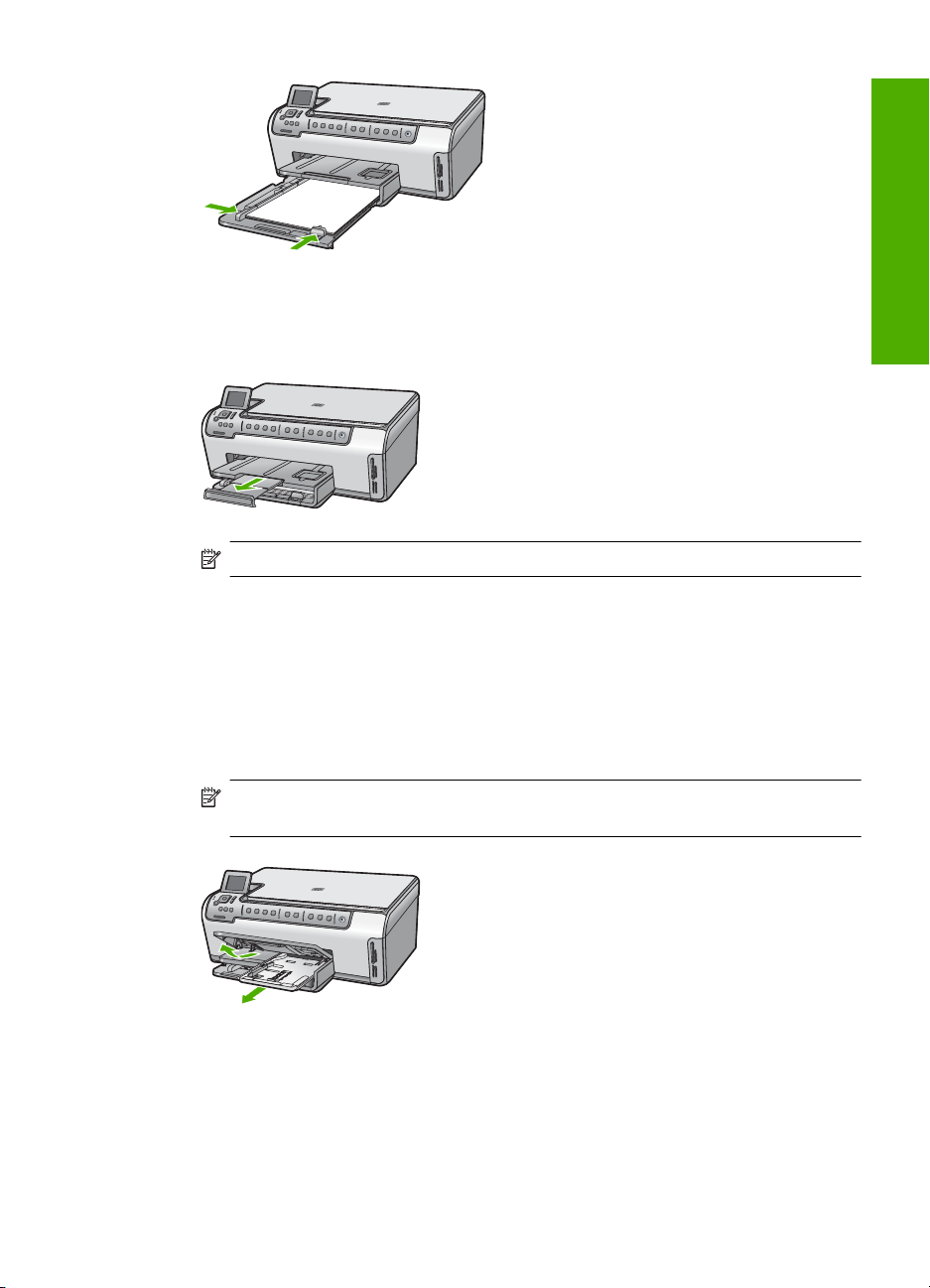
5. Ana giriş tepsisini HP All-in-One aygıtınızın içine geri itin.
6. Çıkış tepsisi uzantısını mümkün olduğunca kendinize doğru çekin. Çıkış tepsisini
sonuna kadar açmak için çıkış tepsisi uzantısının sonundaki kağıt tutacağını kaldırın.
Not Legal boyutlu kağıt kullanırken, tepsi genişleticiyi kapalı tutun.
10 x 15 cm (4 x 6 inç) fotoğraf kağıdını yükleme
HP All-in-One aygıtının fotoğraf tepsisine en çok 10 x 15 cm boyutlu fotoğraf kağıdı
yükleyebilirsiniz. En iyi sonuçları elde etmek için 10 x 15 cm boyutunda HP Premium Plus
Fotoğraf Kağıdı veya HP Premium Fotoğraf Kağıdı kullanın.
Kağıt tepsisine 10 x 15 cm fotoğraf kağıdı yerleştirmek için
1. Çıktı tepsisini kaldırın ve fotoğraf tepsisini çekin.
Not Fotoğraf tepsisine fotoğraf kağıdı koymak için tüm fotoğraf tepsisi
düzeneğini de çıkartabilirsiniz.
Türkçe
2. Yazdırma yüzü alta gelecek şekilde, fotoğraf kağıtlarının kısa kenarını ileriye doğru
kaydırarak fotoğraf tepsisine yerleştirin. Fotoğraf kağıdı yığınını durana dek ileriye
doğru kaydırın.
Kullandığınız fotoğraf kağıdının delikleri varsa, delikleri size yakın kenarında kalacak
şekilde yerleştirin.
Orijinal belge ve kağıt yerleştirme 17
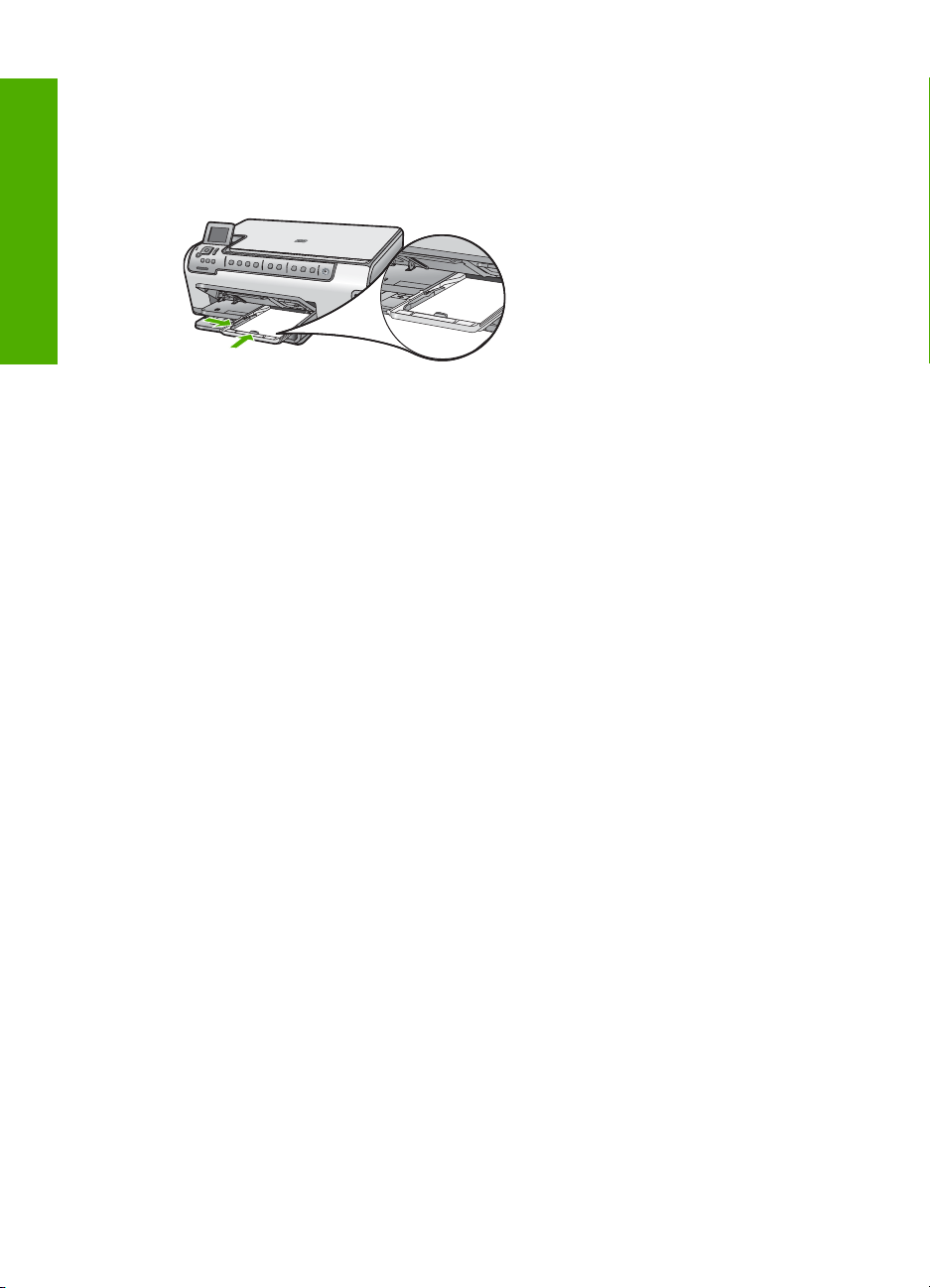
Bölüm 3
3. Kağıt eni ve boyu kılavuzlarını fotoğraf kağıdı destesinin kenarlarına dayanarak
durana kadar içe doğru kaydırın.
Fotoğraf tepsisini kapasitesinin üzerinde doldurmayın. Fotoğraf kağıdı destesinin
fotoğraf tepsisine sığdığından ve kağıt eni kılavuzundan daha yüksek seviyede
olmadığından emin olun.
Türkçe
4. Fotoğraf tepsisini içeri itin ve çıktı tepsisini indirin.
Kağıt sıkışmalarından kaçınma
Kağıt sıkışmasını önlemek için bu yönergeleri izleyin.
• Çıkış tepsisinden, yazdırılmış kağıtları sık sık kaldırın.
• Kullanılmayan tüm kağıdı sıkıca kapanabilen bir torbada saklayarak, kağıtların
kıvrılmasını ya da buruşmasını önleyin.
• Giriş tepsisine yüklenen ortamın yatay konumda düz olarak durduğundan ve
kenarlarının kıvrılmış ya da buruşmuş olmadığından emin olun.
• Etiket bastırıyorsanız, etiket sayfalarının iki yıldan eski olmadığından emin olun.
HP All-in-One tarafından çekilirken eski kağıtlar üzerindeki etiketler soyulabilir ve
kağıt sıkışıklıklarına neden olabilir.
• Farklı kağıt türlerini ve kağıt boyutlarını giriş tepsisinde aynı anda kullanmayın; giriş
tepsisindeki tüm kağıtlar aynı türde ve aynı boyutta olmalıdır.
• Giriş tepsisindeki kağıt genişliği kılavuzlarını, tüm kağıtlara tam olarak yaslanacak
şekilde ayarlayın. Kağıt genişliğ
kıvırmadığından emin olun.
• Kağıdı giriş tepsisinde fazla ileriye doğru zorlamayın.
• HP All-in-One aygıtı için önerilen kağıt türlerini kullanın.
i kılavuzlarının, giriş tepsisindeki kağıtları
Fotoğrafları görüntüleme ve seçme
Bellek kartınızdak fotoğraflarınızı yazdırmadan önce veya yazdırma sırasında
görüntüleyebilir ve seçebilirsiniz.
18 HP Photosmart C6200 All-in-One series
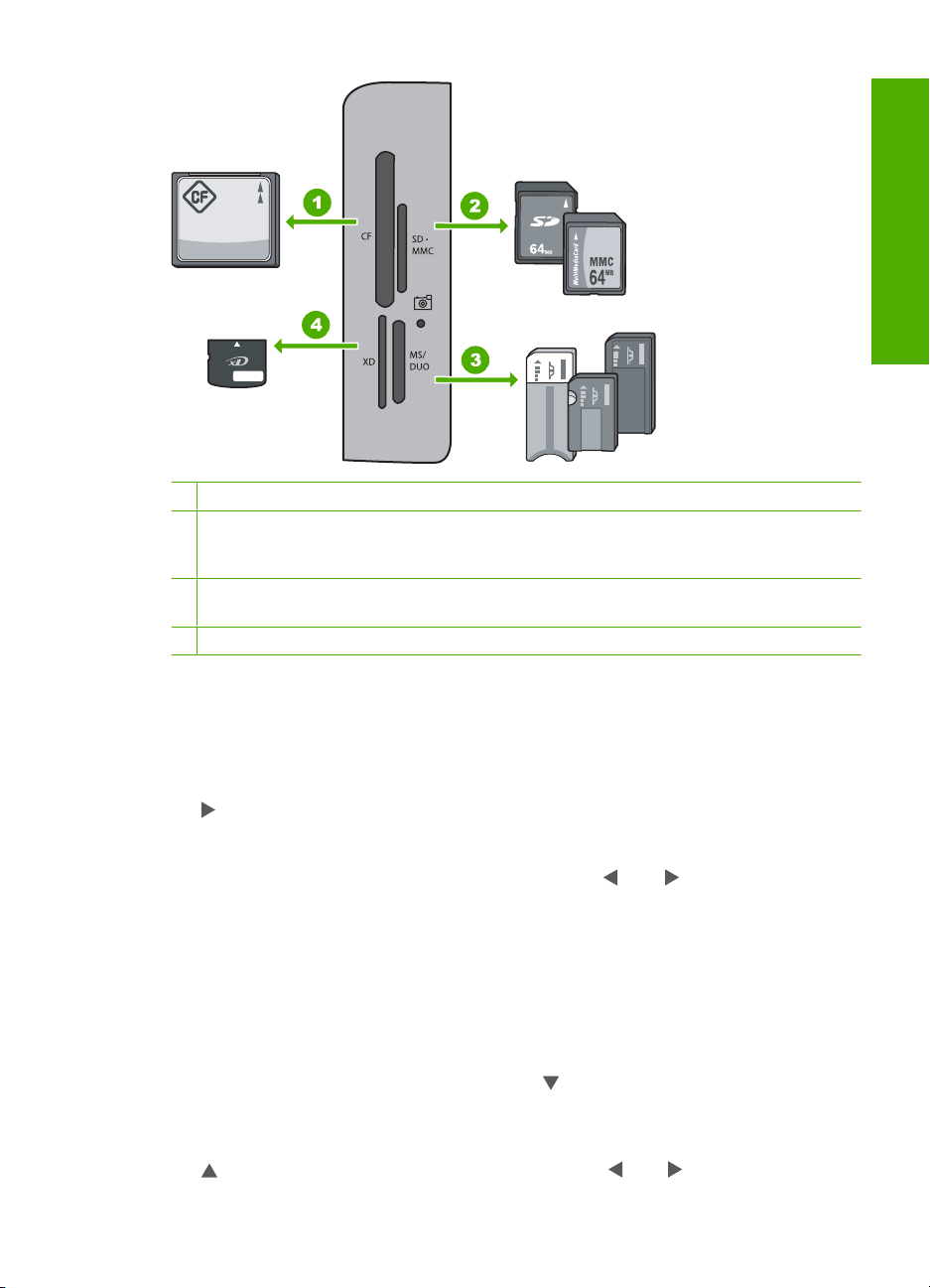
1 CompactFlash (CF) tip I ve II
2 Secure Digital (SD), Secure Digital Mini (bağdaştırıcı gerekir), Secure Digital High Capacity
(SDHC), MultiMediaCard (MMC), MMC Plus, MMC Mobile (RS-MMC; bağdaştırıcı gerekir),
TransFlash MicroSD Card, or Secure MultiMedia Card
3 Memory Stick, Memory Stick Pro, Memory Stick Select, Memory Stick Magic Gate, Memory
Stick Duo or Duo Pro (bağdaştırıcı gerekir), or Memory Stick Micro (bağdaştırıcı gerekir)
4 xD-Picture Card
Fotoğraf görüntülemek, seçmek ve yazdırmak için
1. Bellek kartını HP All-in-One ürünündeki uygun yuvaya yerleştirin.
Photosmart Express, ekranda gösterilen er son fotoğrafla birlikte görüntülenir.
2. Boyutu en fazla 10 x 15 cm olabilen fotoğraf kağıdını fotoğraf tepsisine, tam boy
fotoğraf kağıdını da ana giriş tepsisine yerleştirin.
düğmesine View (Görünüm) vurgulanana kadar bastıktan sonra OK düğmesine
3.
de basın.
View Photos (Fotoğrafları Görüntüle) ekranı belirir.
4. Fotoğraflarınızın küçük resimlerinde dolaşmak için
veya düğmesine basın.
5. Görüntülemek istediğiniz fotoğraf vungulandığında OK düğmesine basın.
6. Fotoğraf kendi kendine ekranda görüntülendiğinde OK düğmesine bir kez daha
basın.
Photo Options (Fotoğraf Seçenekleri) ekranı belirir.
7. Print Preview (Yazdırma Önizlemesi) vurgulanmış olarak OK düğmesine basın.
Yazdırıldığında fotoğraflarınızın nasıl görüneceğini gösteren Print Preview
(Yazdırma Önizlemesi) ekranı görüntülenir.
8. Görüntüleyip yazdırmak için daha fazla fotoğraf seçmek isterseniz Add More
(Tümünü Ekle) seçeneğini vurgulamak için
düğmesine, ardından da OK
düğmesine basıp 4-6 arası adımları tekrarlayın.
Add Photos (Fotoğrafları Ekle) ekranına girdikten sonra birden çok fotoğraf
seçmenin en hızlı yolu (bunları düzenlemeniz gerekmiyorsa) fotoğraf belirlemek için
düğmesine, daha fazla fotoğraf belirlemek için de veya düğmesine basmaktır.
Türkçe
Fotoğrafları görüntüleme ve seçme 19
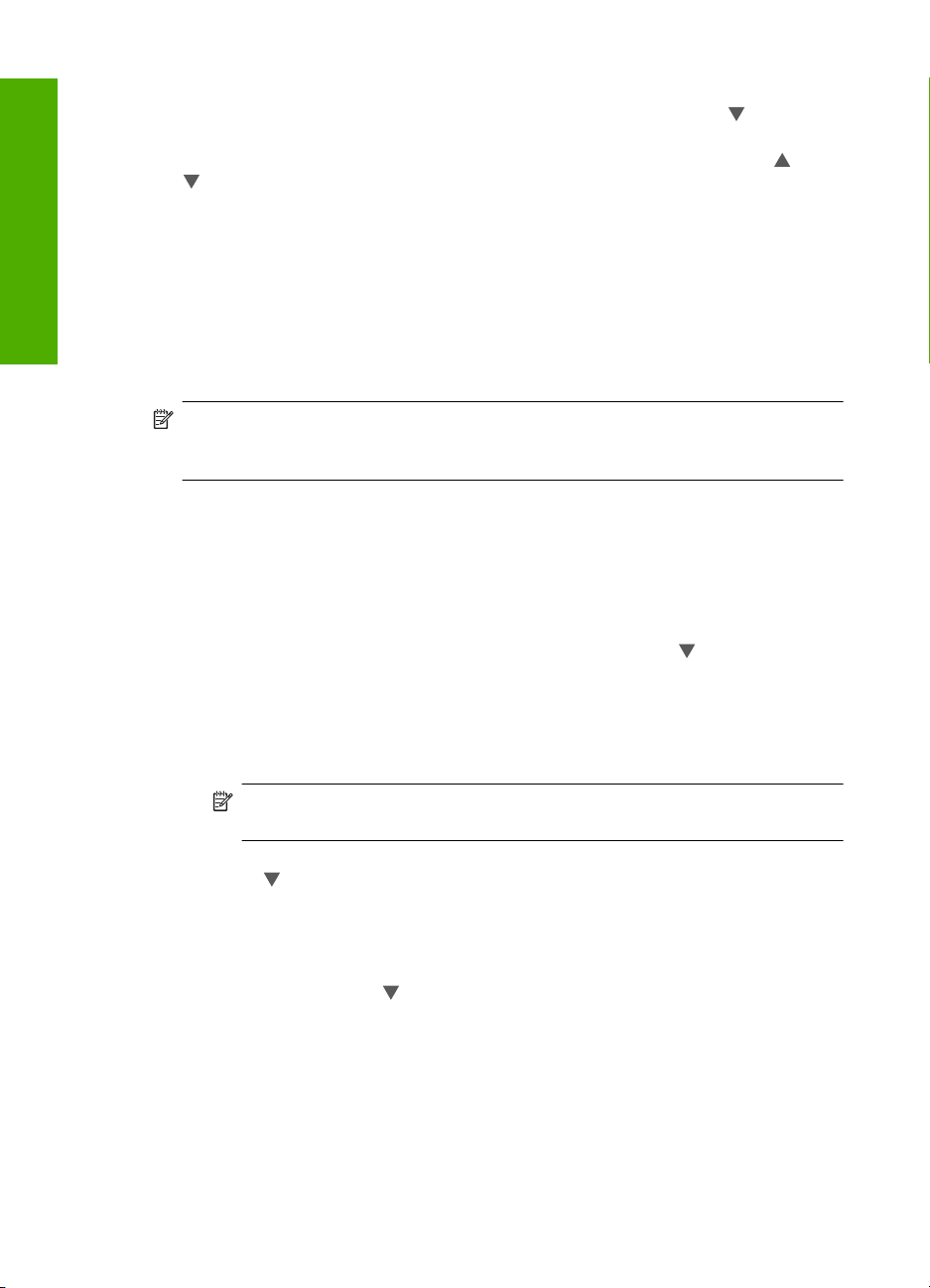
Bölüm 3
9. (İsteğe bağlı) Yazdırma ayarlarınızdan herhangi birini kontrol etmek ve/veya
değiştirmek isterseniz Settings (Ayarlar) seçeneğini vurgulamak için
ardından da OK düğmesine basın.
10. Fotoğraf yazdırırken Print Now (Şimdi Yazdır) seçeneğini vurgulamak için
düğmesine basın (kontrol panelindeki Fotoğraf Yazdır dağmesine de
basabilirsiniz).
Baskı durumu ekranında yazdırılacak sayfa sayısı tamamlanması için gereken
tahmini süre görüntülenir.
Türkçe
Görüntü tarama
Bilgisayarınızdan veya HP All-in-One aygıtının kontrol panelinden tarama
başlatabilirsiniz. Bu bölümde, yalnızca HP All-in-One kontrol panelinden nasıl tarama
yapılacağı anlatılmaktadır.
Not Resim taramak için HP All-in-One aygıtıyla yüklediğiniz yazılımı da
kullanabilirsiniz. Bu yazılımı kullanarak, taranmış görüntüyü düzenleyebilir ve
taranmış görüntüyle özel projeler oluşturabilirsiniz.
Orijinal belgeyi bilgisayara tarama
Cam üzerine yerleştirilen orijinalleri kontrol panelini kullanarak tarayabilirsiniz.
Bilgisayara taramak için
1. Orijinal belgenizi yazılı yüzü alta gelecek şekilde, camın sağ ön köşesine yerleştirin.
2. Tarama Menüsü düğmesine basın.
3. Scan to Computer (Bilgisayara Tara) öğesini vurgulamak için
bastıktan sonra OK düğmesine basın.
4. HP All-in-One aygıtınız ağda bir veya daha fazla bilgisayara bağlıysa, aşağıdakileri
yapın:
a. Select Computer (Bilgisayar Seç) öğesini seçmek için OK düğmesine basın.
HP All-in-One aygıtına bağlı bilgisayarların listesi ekranda görüntülenir.
düğmesine,
veya
düğmesine
Not Select Computer (Bilgisayar Seç) menüsünde, ağ aracılığıyla bağlı
bilgisayarların yanı sıra, USB bağlantılı bilgisayarlar da listelenebilir.
b.Varsayılan bilgisayarı seçmek için OK düğmesine, farklı bir bilgisayar seçmek
içinse
Ekranda, seçili bilgisayarda yüklü olan uygulamaları listeleyen Scan To (Tarama
Hedefi) menüsü görüntülenir.
HP All-in-One bir USB kablosuyla doğrudan bilgisayara bağlıysa, 5. adıma geçin.
5. Taramayı almak üzere varsayılan uygulamayı seçmek için OK düğmesine, farklı bir
uygulama seçmek içinse
Taramanızı düzenleyebileceğiniz bilgisayarınızda taramanın önizleme görüntüsü
belirir.
6. Önizleme görüntüsünde düzenlemeleri yapın ve tamamladığınızda Kabul et'i tıklatın.
düğmesine bastıktan sonra OK düğmesine basın.
düğmesine bastıktan sonra OK düğmesine basın.
Orijinali belgeyi bellek kartına tarama
Taranan görünütyü JPEG görüntü olarak takılı bellek kartına gönderebilirsiniz. Bu işlem,
taranmış görüntüden kenarlıksız yazdırma işlemi yapmak ve albüm sayfaları oluşturmak
için gereken fotoğraf yazdırma seçeneklerini kullanabilmenizi sağlar.
20 HP Photosmart C6200 All-in-One series
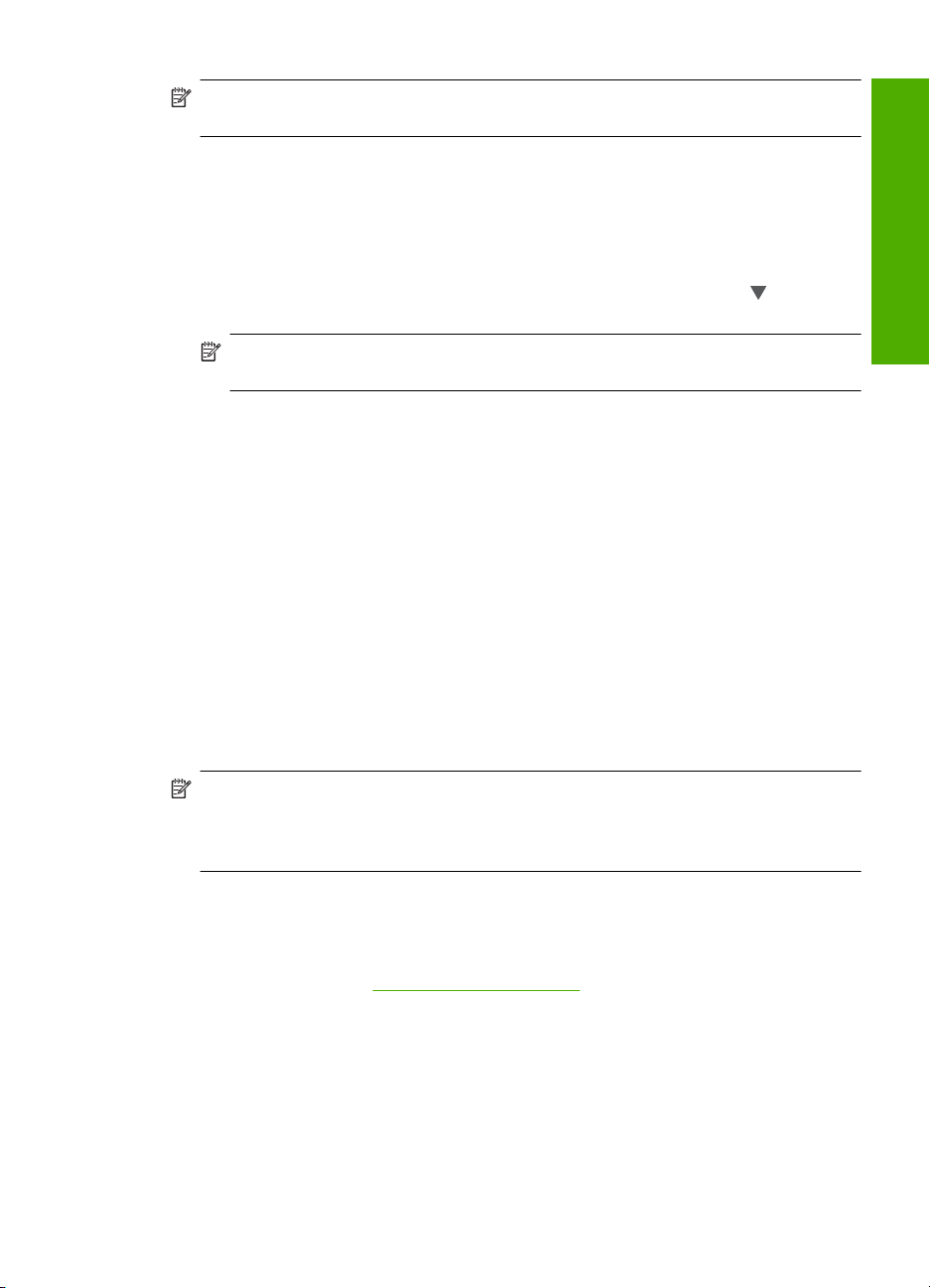
Not HP All-in-One bir ağa bağlıysa, taranan görüntüye yalnızca bellek kartı ağda
paylaşılmışsa erişebilirsiniz
Bellek kartına tarama kaydetmek için
1. Bellek kartının, HP All-in-One aygıtındaki uygun bir yuvaya yerleştirildiğinden emin
olun.
2. Orijinal belgenizi yazılı yüzü alta gelecek şekilde, camın sağ ön köşesine yerleştirin.
3. Kontrol panelindeki Tarama Menüsü düğmesine basın.
4. Scan to Memory Card (Bellek Kartı na Tara) öğesini vurgulamak için
bastıktan sonra OK düğmesine basın.
düğmesine
Not Farklı olarak, OK yerine Start Scan (Tarama Başlat) düğmesine de
basabilirsiniz.
HP All-in-One aygıtı görüntüyü tarar ve dosyayı JPEG biçiminde bellek kartına
kaydeder.
Kopya çıkarma
Kontrol panelinden kaliteli kopyalar çıkarabilirsiniz.
Kontrol panelinden kopya çıkarmak için
1. Kağıt tepsisinde kağıt yüklü olduğundan emin olun.
2. Orijinal belgenizi yazılı yüzü alta gelecek şekilde, camın sağ ön köşesine yerleştirin.
3. Kopyalamayı başlatmak için Kopyalama Başlat - Siyah veya Kopyalama Başlat -
Renkli düğmesine basın.
Mürekkep kartuşlarını değiştirme
Mürekkep kartuşlarını değiştirmeniz gerektiğinde bu yönergeleri izleyin.
Not Mürekkep kartuşlarını HP All-in-One aygıtına ilk kez takıyorsanız, yalnızca
aygıtla gelen mürekkep kartuşlarını kullandığınızdan emin olun. Bu mürekkep
kartuşlarındaki mürekkep, ilk kurulumda özellikle yazıcı kafası grubundaki
mürekkeple karışacak şekilde formüle edilir.
HP All-in-One için henüz yedek mürekkep kartuşu sipariş etmediyseniz bunları
bilgisayarınızdaki HP Sarf Malzemeleri Alışverişi simgesini tıklatarak sipariş
edebilirsiniz. Windows bilgisayarlarda bu simge Başlat menüsündeki HP klasöründe yer
alır.
Daha fazla bilgi için, bkz.
www.hp.com/buy/supplies.
Türkçe
Mürekkep kartuşlarını değiştirmek için
1. HP All-in-One aygıtının açık olduğundan emin olun.
2. Yerine oturuncaya kadar aygıtın ön orta bölümünü kaldırarak mürekkep kartuşu
kapağını açın.
Kopya çıkarma 21
